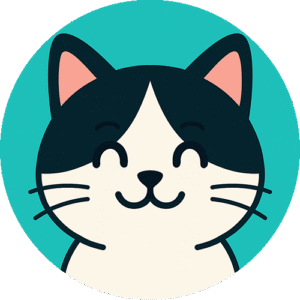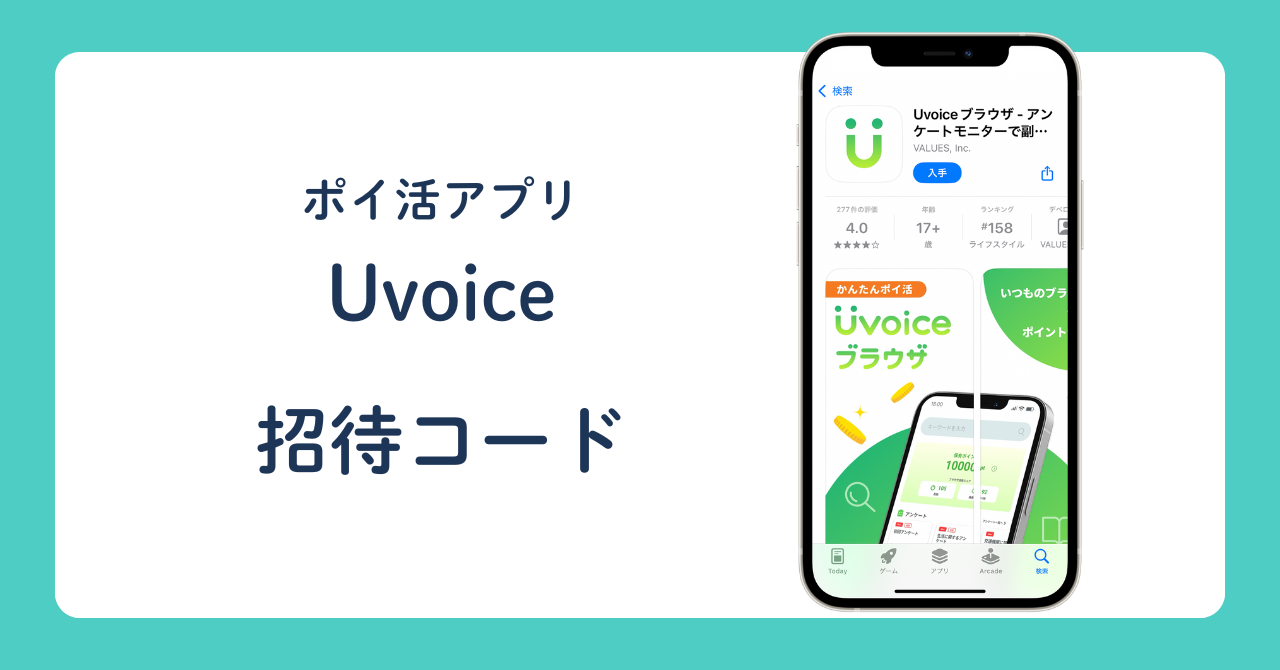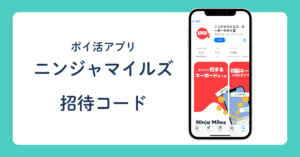アンケート&放置系ポイ活アプリ「Uvoice(ユーボイス)」をこれから始める方、インストールをちょっと待ってください!
なぜなら、招待コードを入力することで開始時に300ポイント(30円分)をゲットできるからです。
さらに、W会員で3,000ポイント(300円分)をもらえるチャンスもあるので必ずチェックしましょう。
 ハチワレ
ハチワレせっかく始めるならお得に始めたい!
しかし、招待コードでポイントをもらう条件は?とか、個人情報がバレる可能性は?とか、気になることも多いですよね…。
そこでこの記事では、Uvoice(ユーボイス)の招待コードを入力する手順を、画像付きでわかりやすく解説します。
\ 招待コード入力で300ポイント! /
■ ハチワレの招待コード ■
HkUqffNqRB
ポイントをもらう手順はこちら!
\ ダウンロードはこちら! /
- iOS版は「Uvoiceブラウザ」というアプリ
- Android版は「Uvoice」というアプリ
- 許可/許可しない
- どちらでもOK



ハチワレはいつも許可してます。
- 「会員登録・ログインへ」をタップ
- 下までスクロールして「同意して次へ」をタップ
- 自分の電話番号を入力
- 入力した電話番号にSMSで届く
- 6桁の数字を入力
- 許可/許可しないを選択
- どちらでもOK



ハチワレはいつも「許可しない」を選びます。
- 表示に合わせてアプリのカンタンな使い方を見る
- 招待キャンペーンの条件
- カンタンなアンケートに回答
- 招待キャンペーンの条件
- 下部メニュー右の「…」をタップ
- >「設定」をタップ
- >「Web行動データの提供」をON



はじめからオンになってますが、念のため確認!
- 下部メニュー右の「…」をタップ
- >「クーポンコード入力」をタップ
- 招待コードをコピーして貼り付け
■ ハチワレの招待コード ■
HkUqffNqRB



コピペして使ってください!
- 300ポイント
- 1週間後に付与
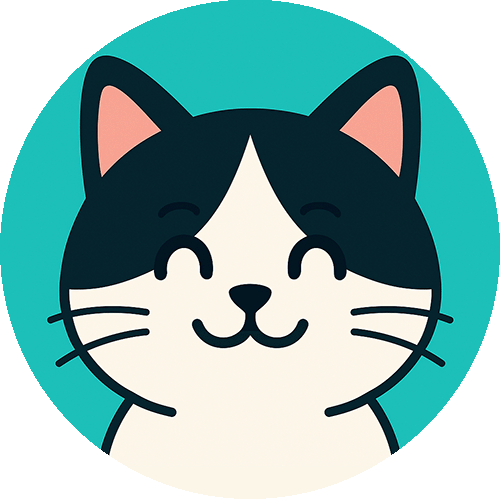
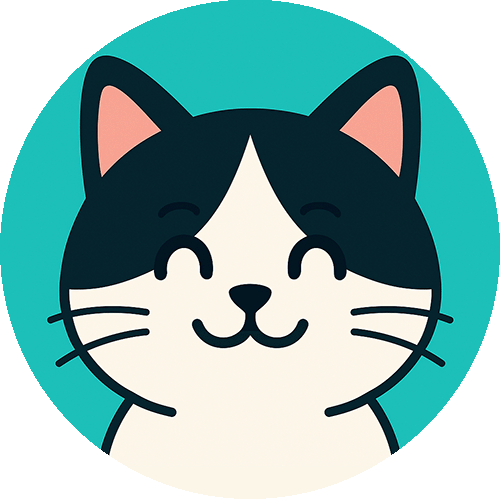
オトク研究家
ハチワレ
「お得な情報をどこよりも分かりやすく!」がモットー。
複雑なキャンペーン情報を読み解くことを得意としている。
得意なジャンルは、楽天経済圏 / 固定費の見直し / ポイ活 / ペイ活 / クレジットカード etc.
某有名キャラとの関係は全くありません。
Uvoiceの招待コードについて
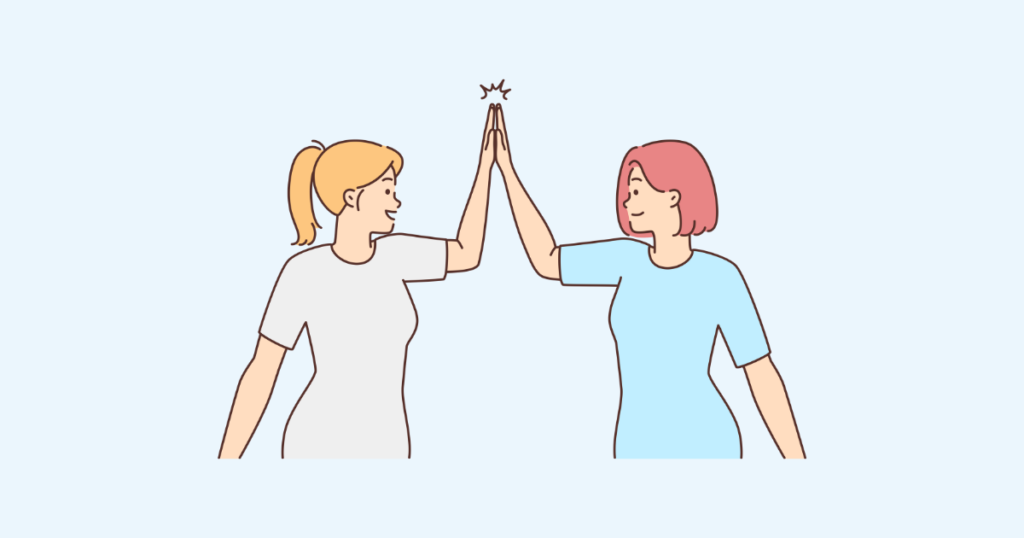
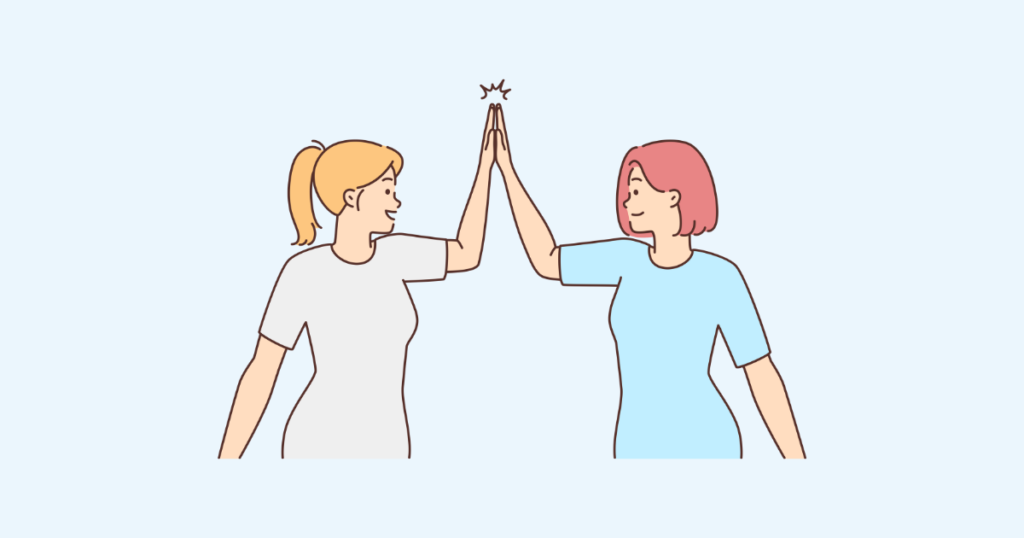
まずはUvoice(ユーボイス)というアプリと、招待コードの仕組みを確認しておきましょう。
Uvoiceとは?
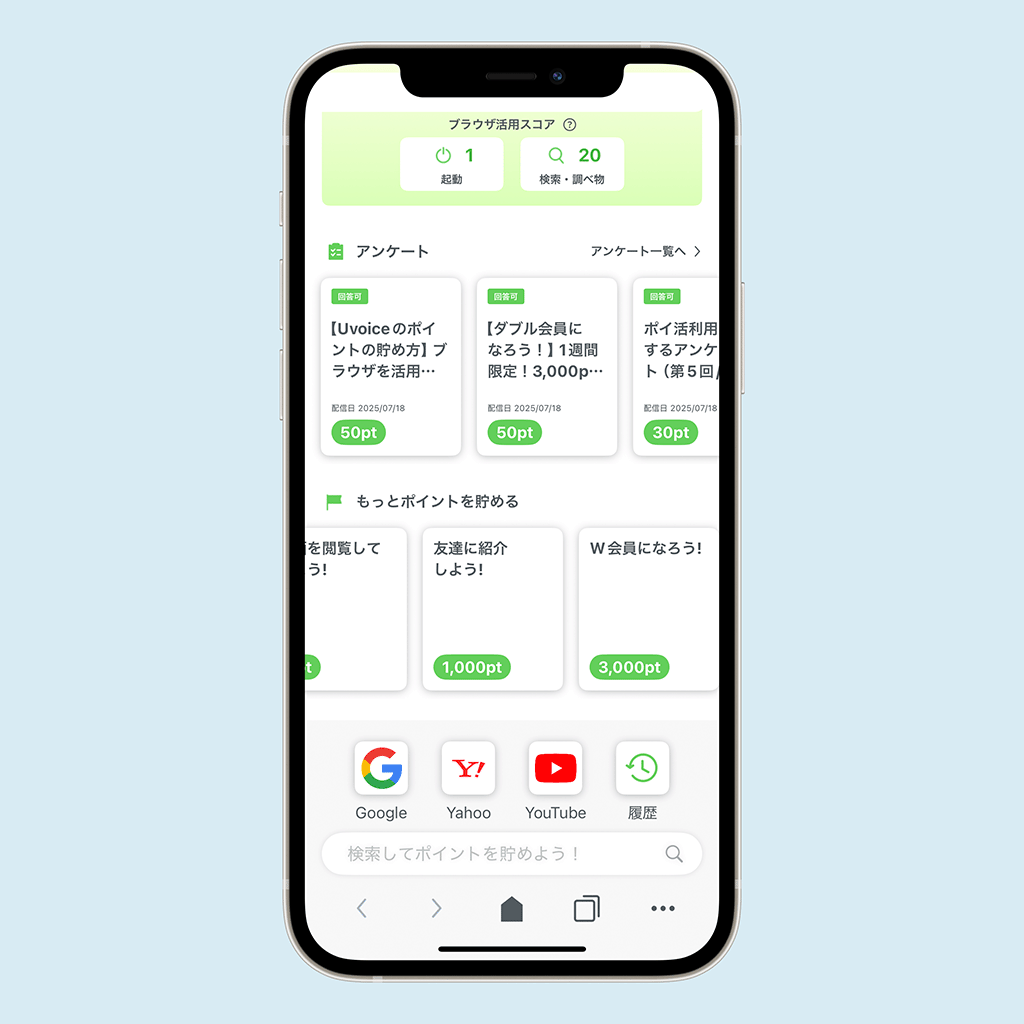
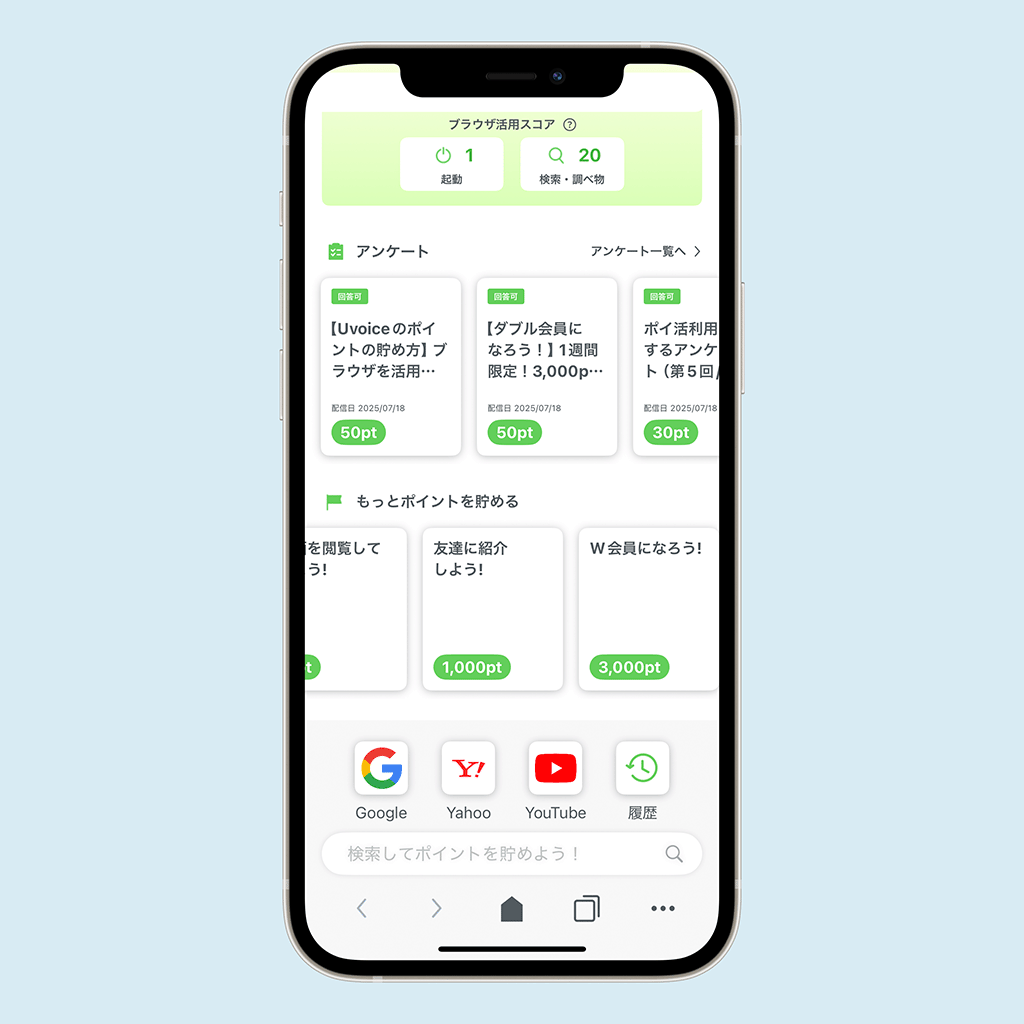
Uvoice(ユーボイス)とは、株式会社ヴァリューズが運営する、アンケートやWebブラウザの行動データ提供でポイントが貯まるアプリです。
貯めたポイントはPayPayマネーライトや現金に交換できます。
Webの行動データ提供でポイントが貯まるのでいわゆる「放置系ポイ活」といわれるタイプで、手間がかからないのが最大のメリット。
データは個人が特定されないかたちで収集されるうえ、株式会社ヴァリューズでは情報の取り扱いに関する国際規格「ISMS認証」を取得しているので、他のポイ活アプリ以上に信頼できるといえるでしょう。
気になる方はプライバシーポリシーを一度確認しておきましょう!
また、アンケートでも獲得できるポイント数が多いので、アンケートポイ活アプリとしても優秀です。



なかなか稼げるポイ活アプリ!
招待コード
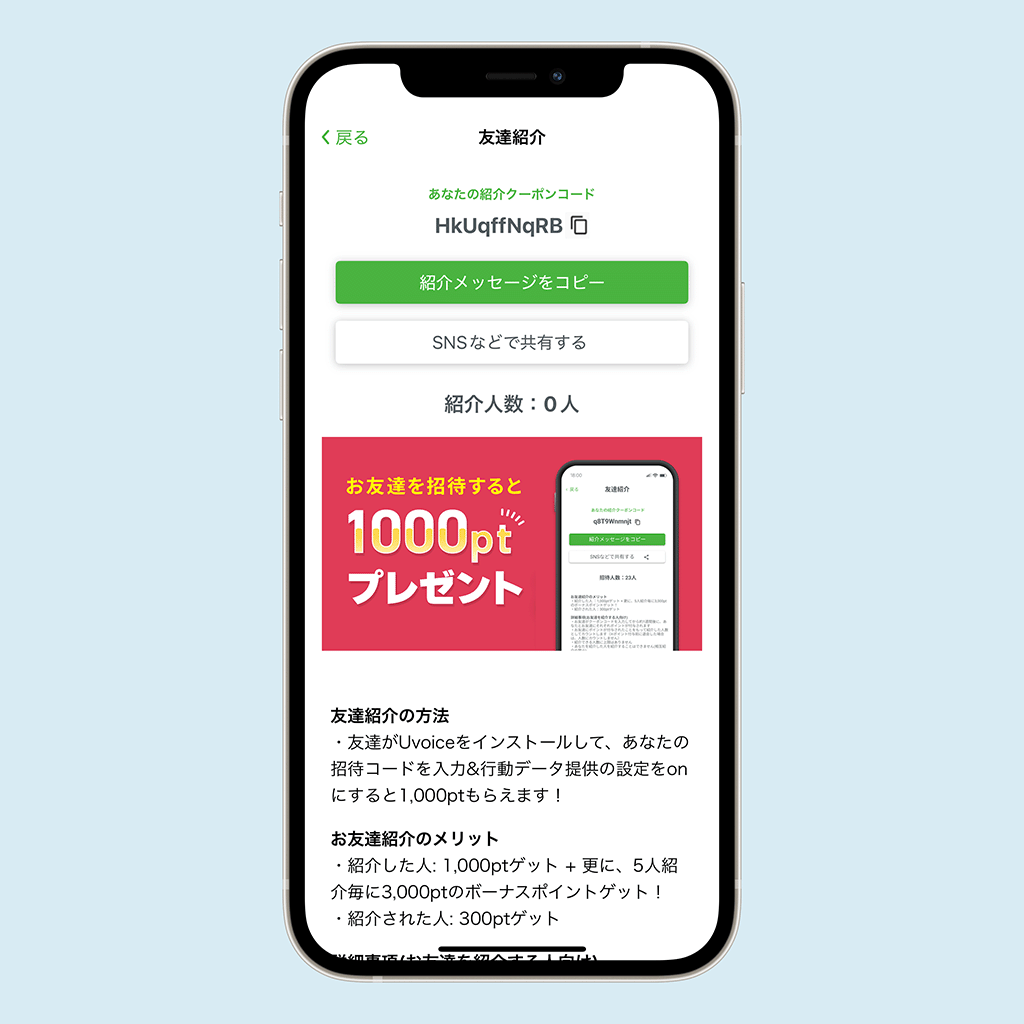
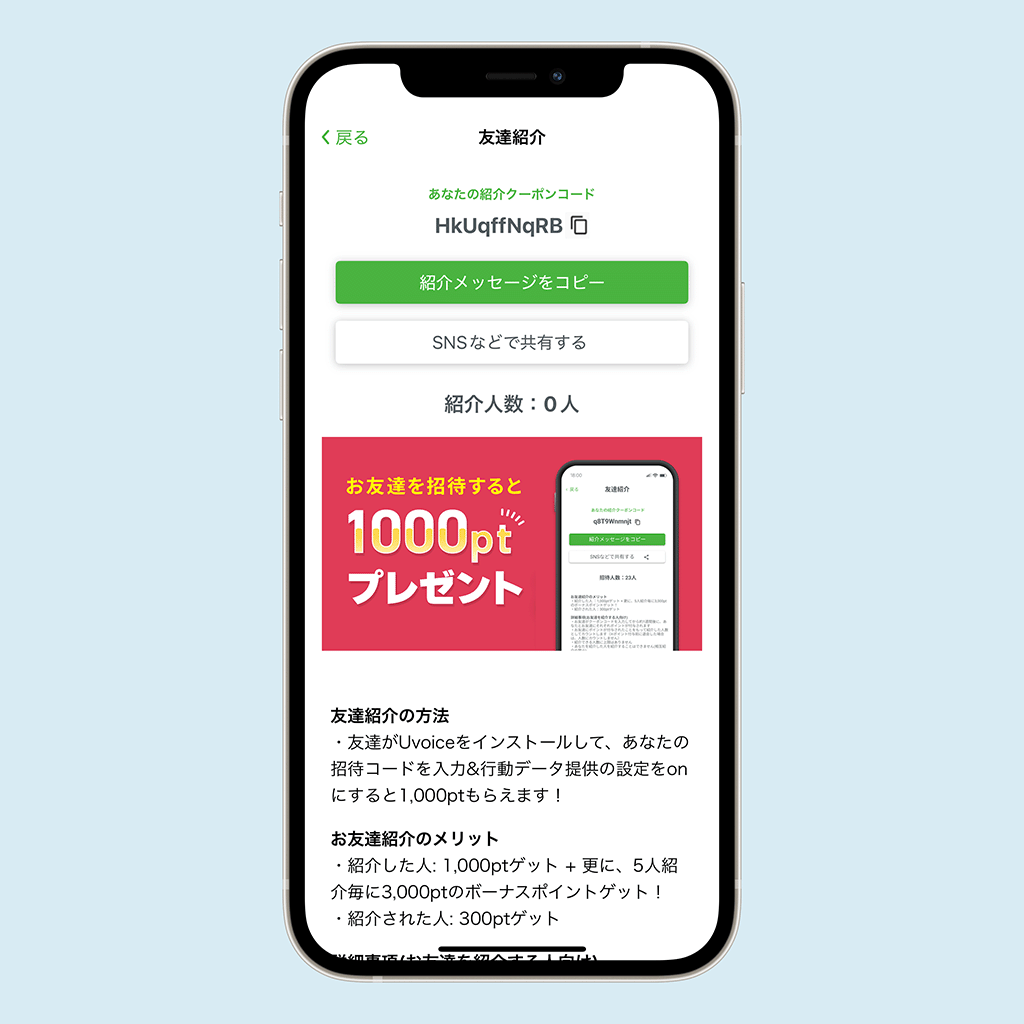
Uvoice(ユーボイス)をお得に始める方法は、招待コードの入力です。
開始した直後に招待コードを入力して条件を達成することで300ポイント(30円分)がもらえます。
■ ハチワレの招待コード ■
HkUqffNqRB
ポイントをもらうための条件は次の3つ。
- 開始時に会員登録
- 初回アンケートに回答
- 行動データ提供の設定がON
いずれも達成はカンタンで、1週間後にポイントを受け取ることができます。



条件もカンタンなのでやらない手はないですね!
知らない人の招待コードでも大丈夫?
Uvoice(ユーボイス)の招待制度では、招待した側に個人情報が伝わることはありません。
そのため、知らない人の招待コードでも安心して利用いただけます。



よろしければハチワレの招待コードを使ってください!
Uvoiceの招待コード入力でポイントをもらう方法
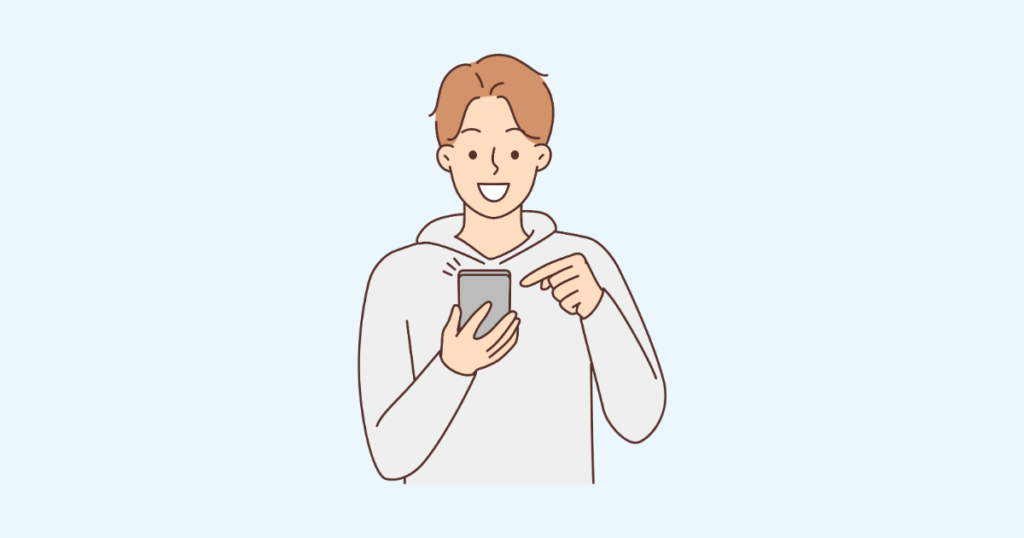
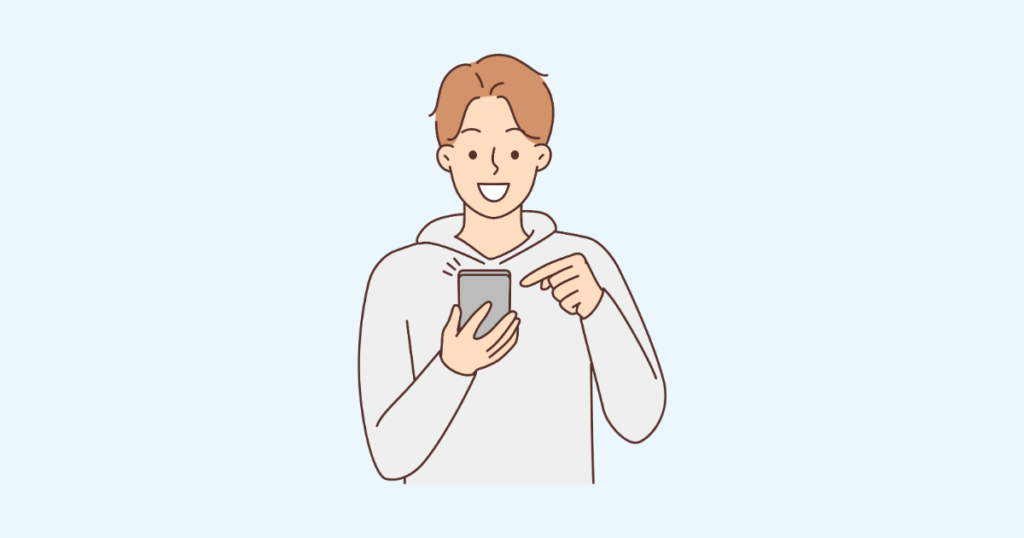
それでは招待コードを入力する手順を具体的に見ていきましょう。
手順
\ ダウンロードはこちら! /
- iOS版は「Uvoiceブラウザ」というアプリ
- Android版は「Uvoice」というアプリ
- 許可/許可しない
- どちらでもOK



ハチワレはいつも許可してます。
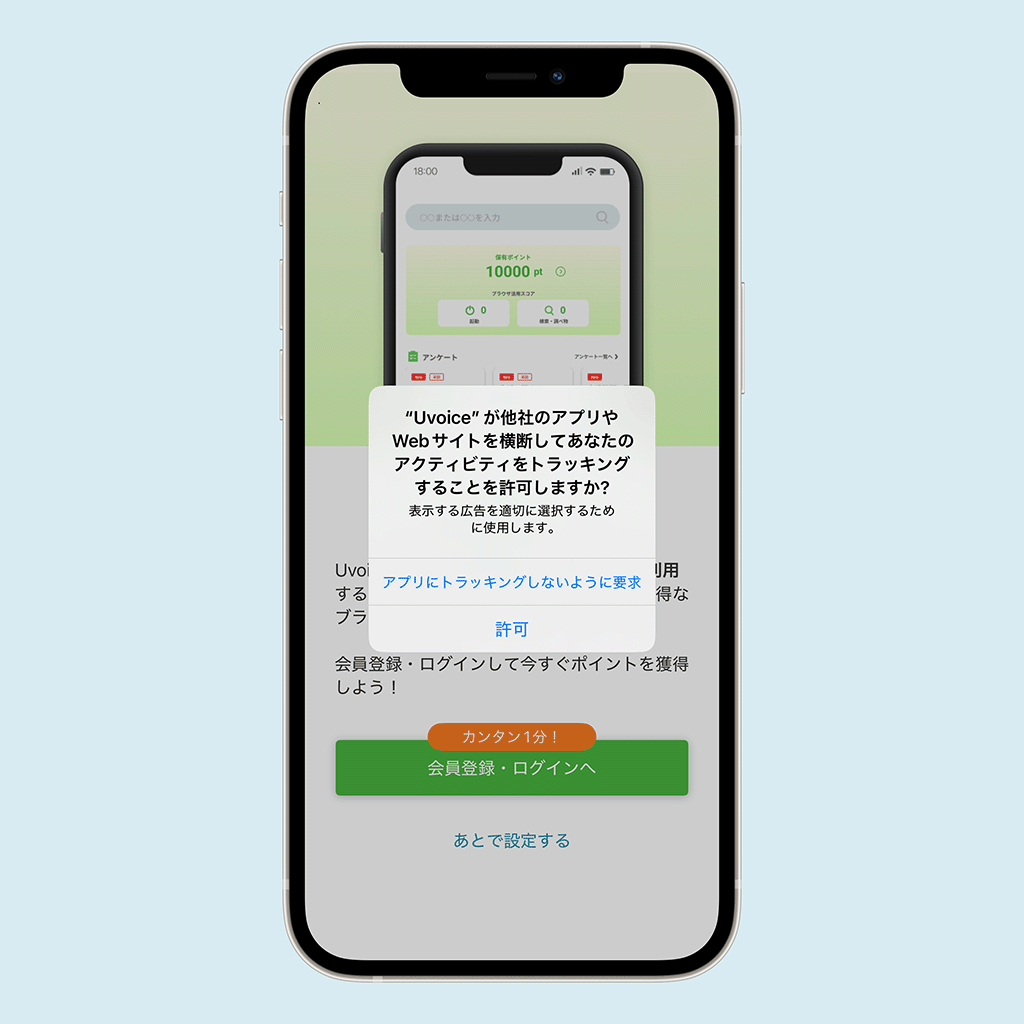
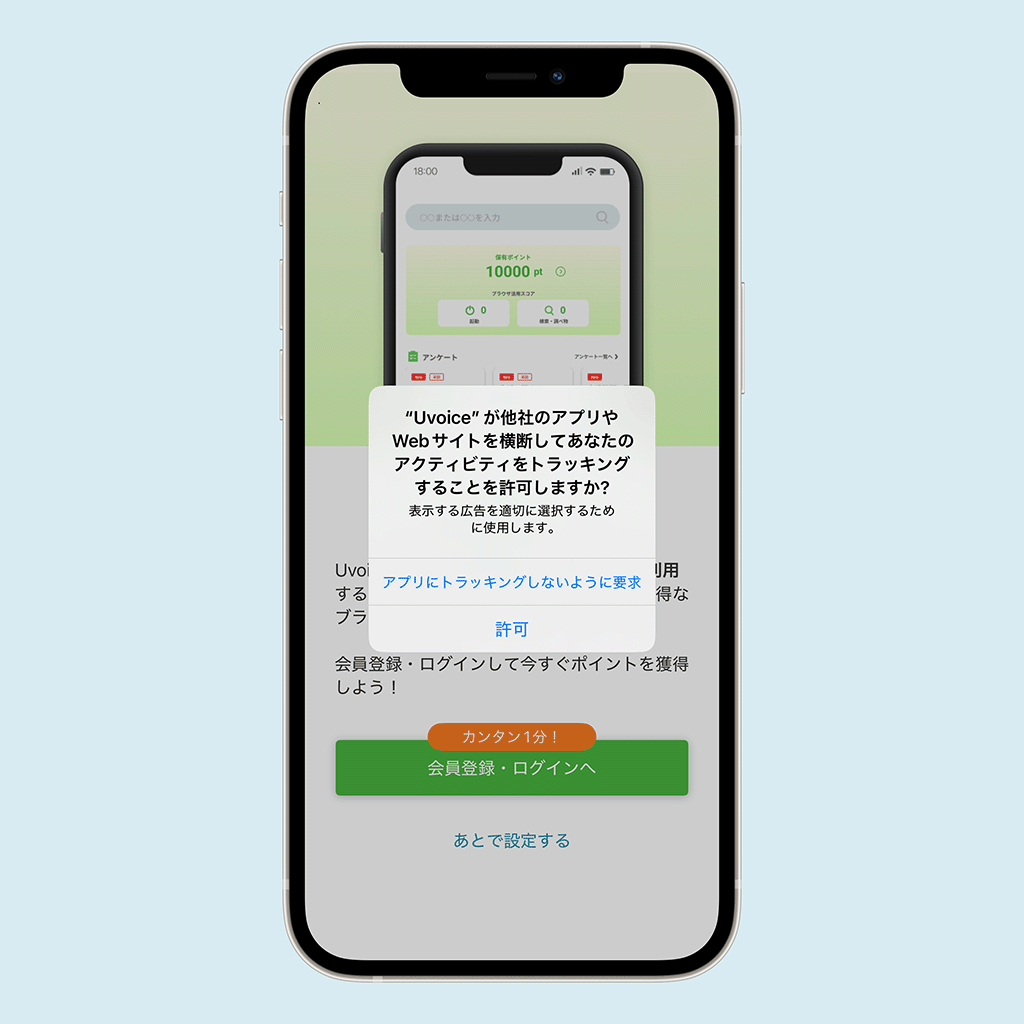
- 「会員登録・ログインへ」をタップ
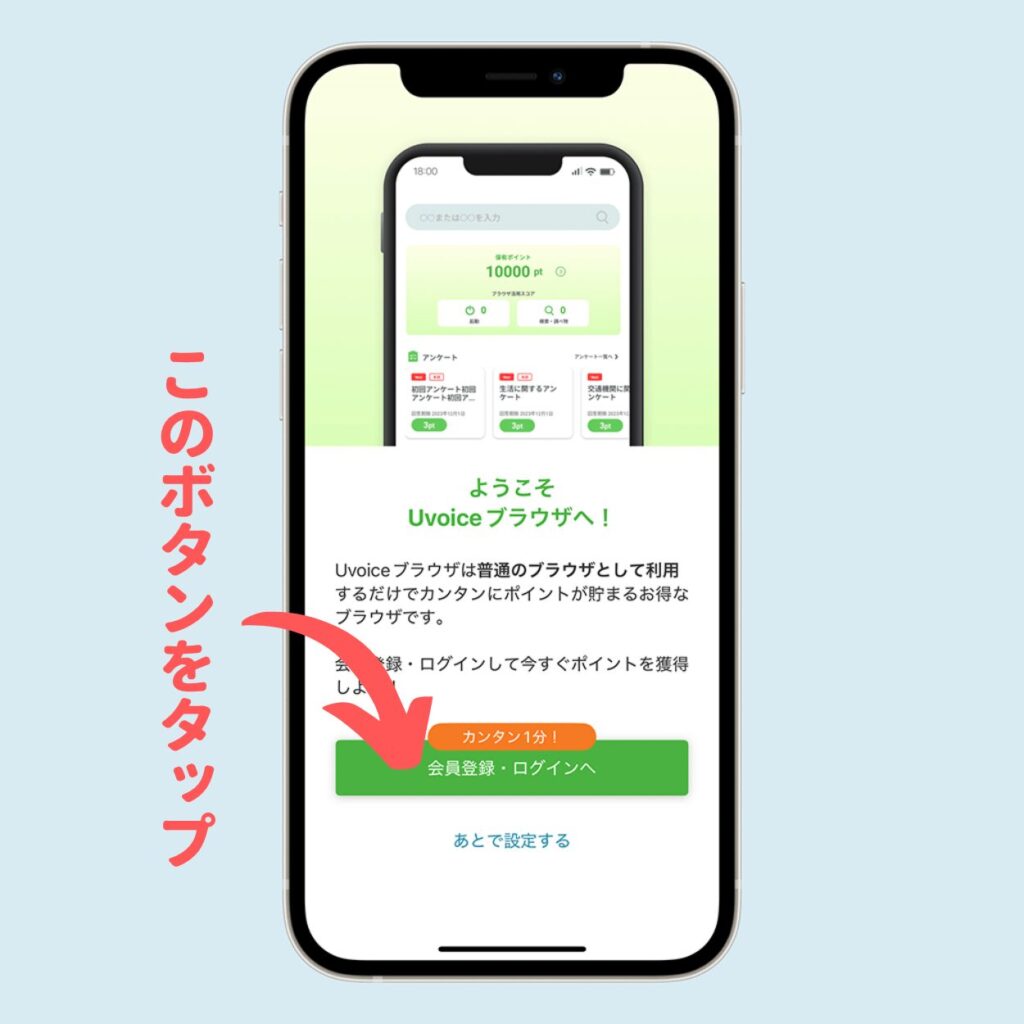
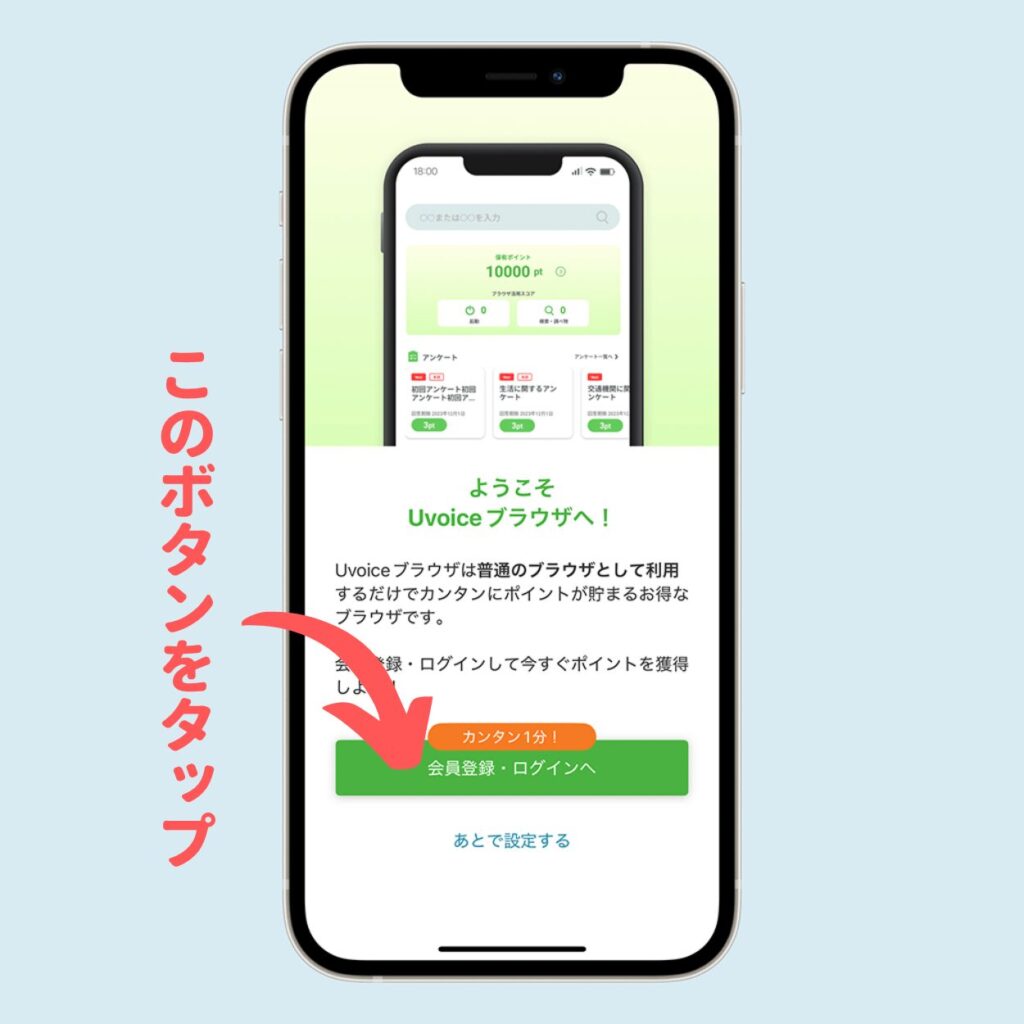
- 下までスクロールして「同意して次へ」をタップ
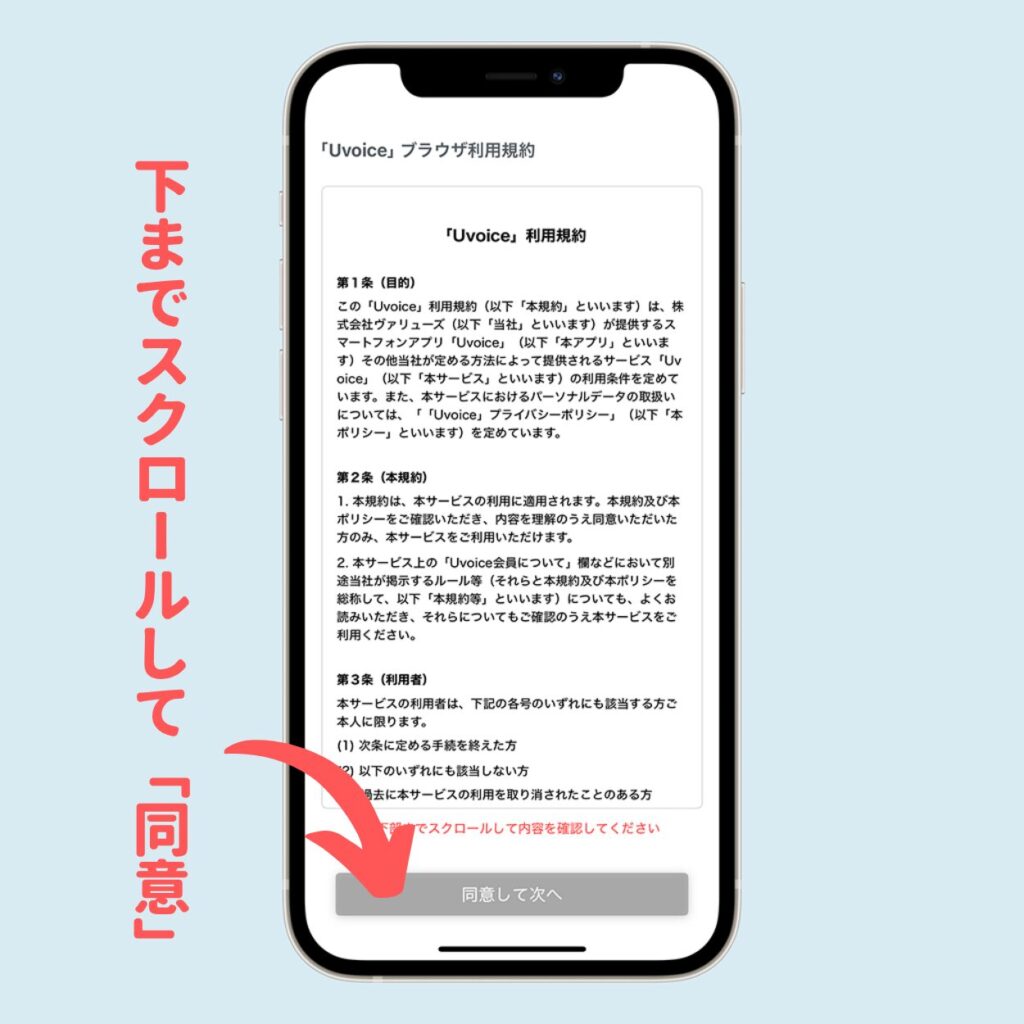
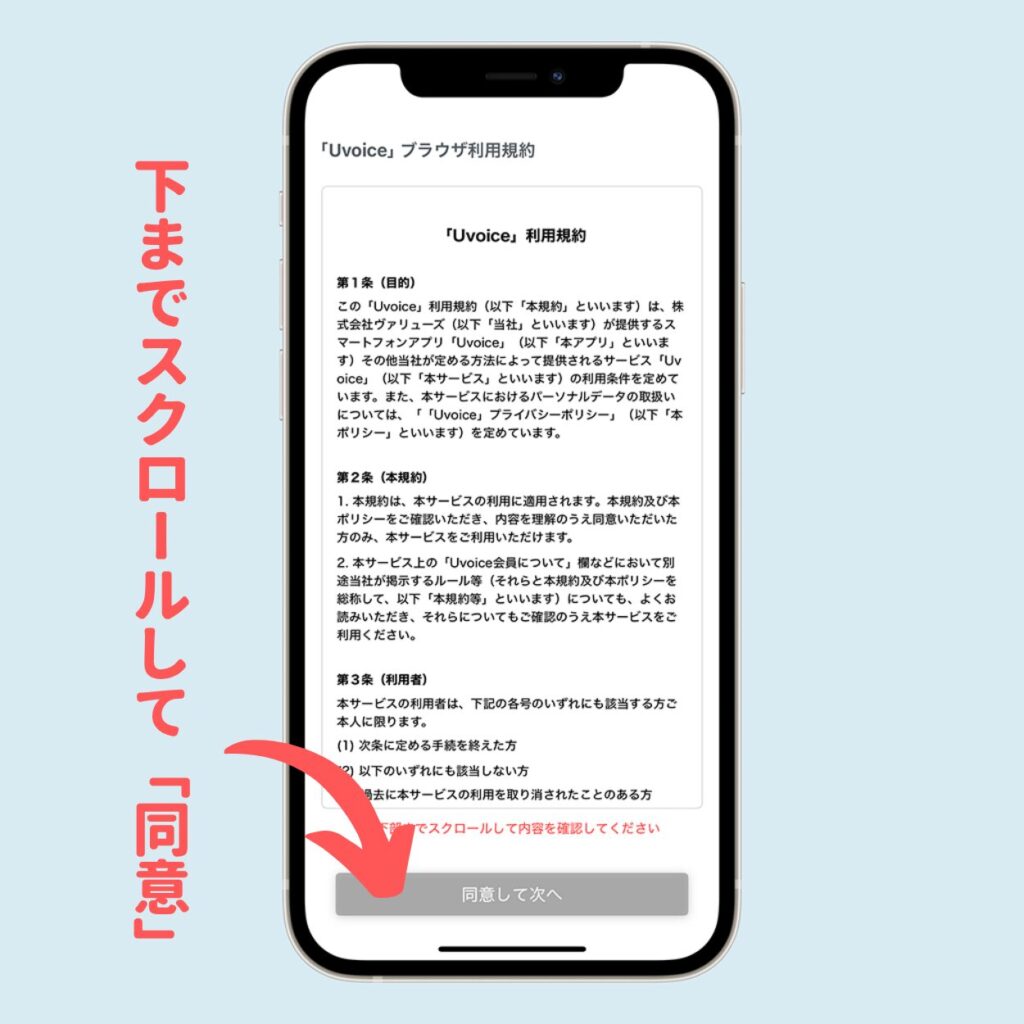
- 自分の電話番号を入力
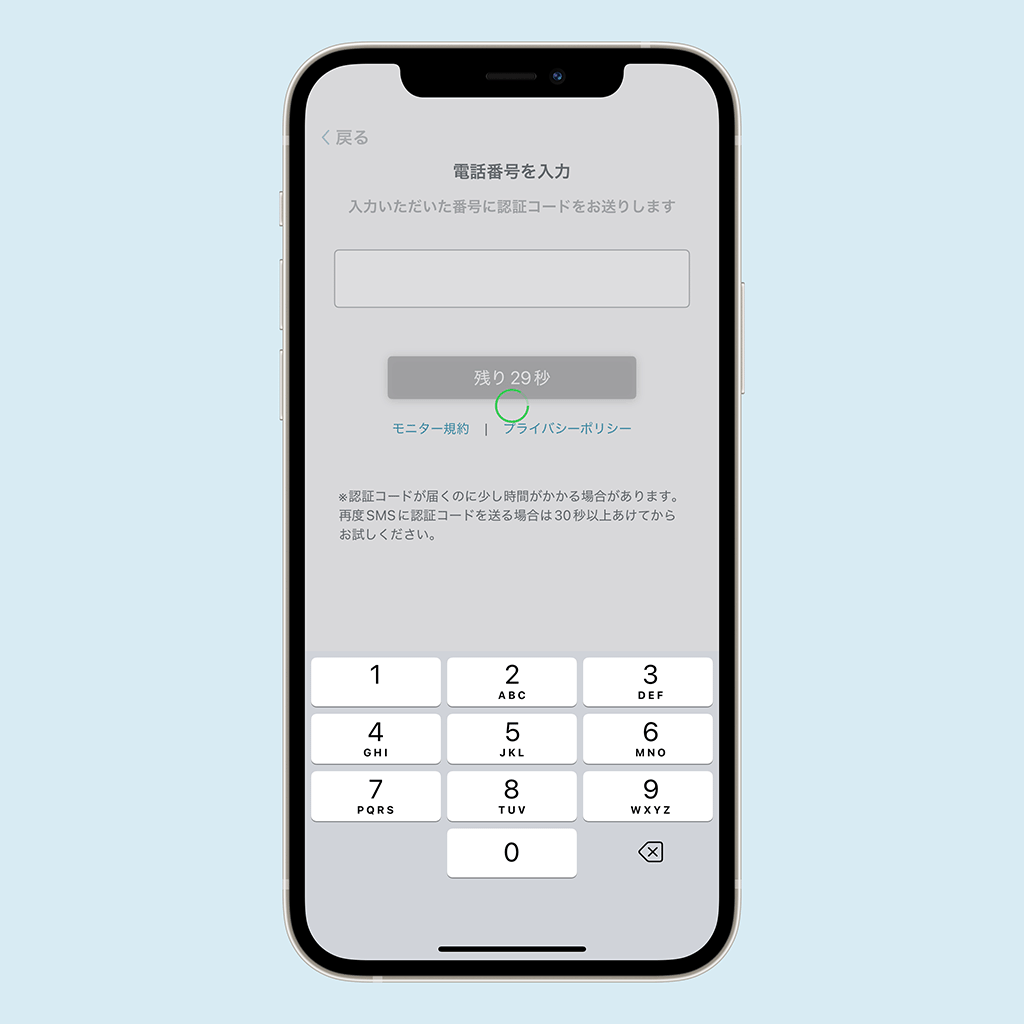
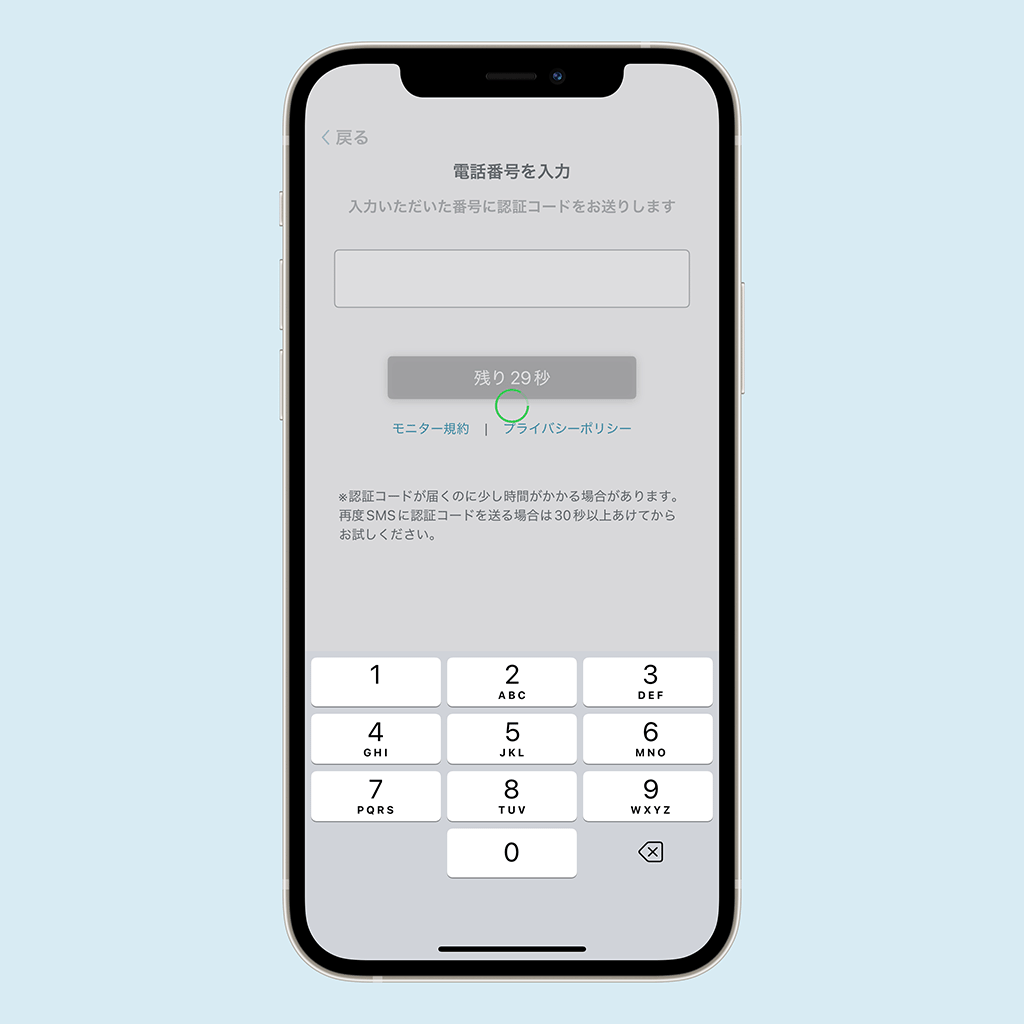
- 入力した電話番号にSMSで届く
- 6桁の数字を入力
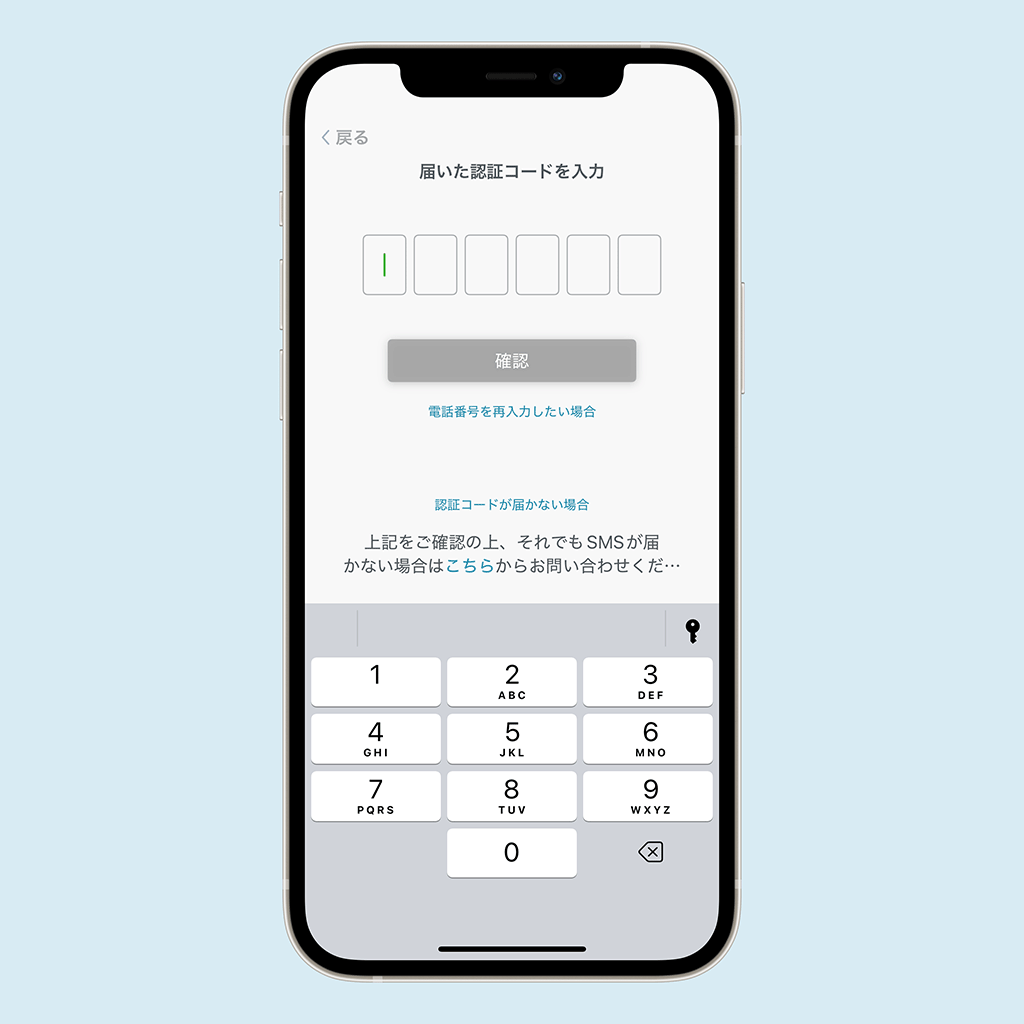
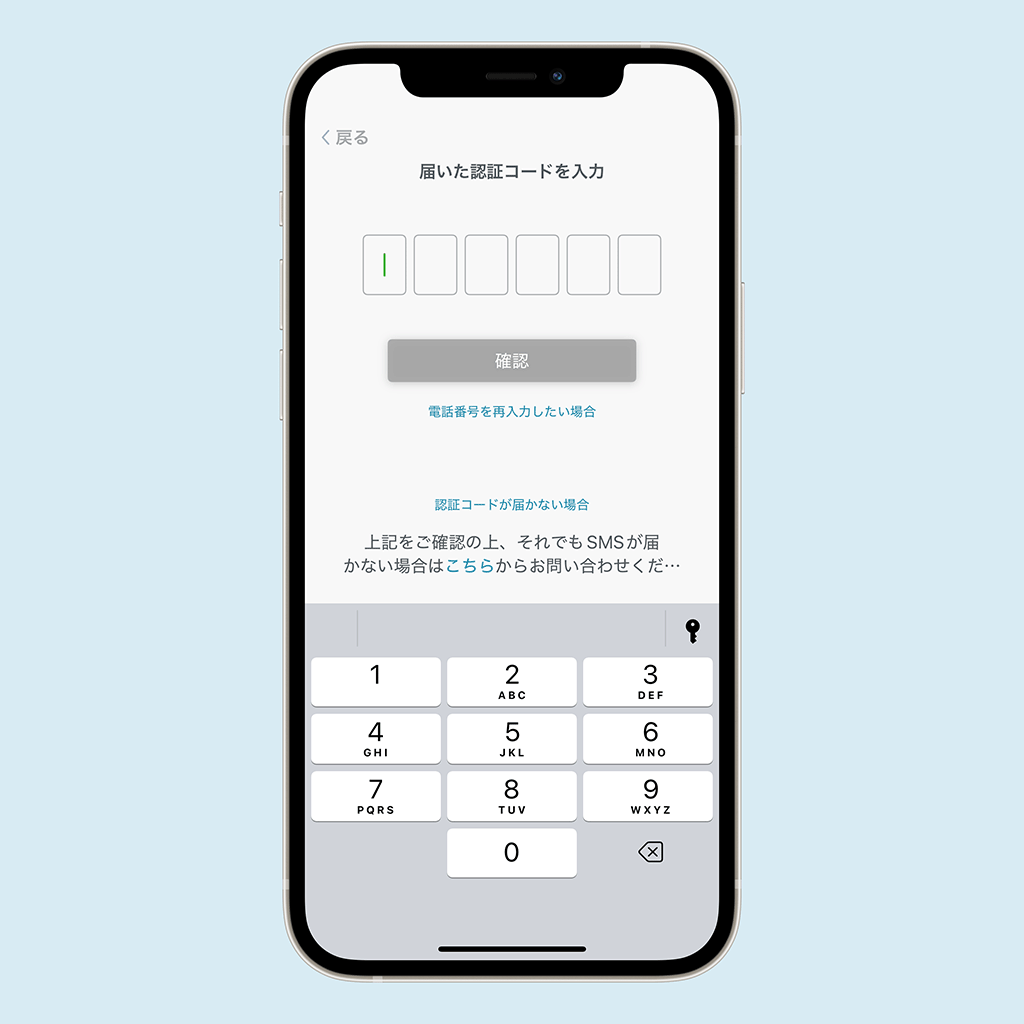
- 許可/許可しないを選択
- どちらでもOK



ハチワレはいつも「許可しない」を選びます。
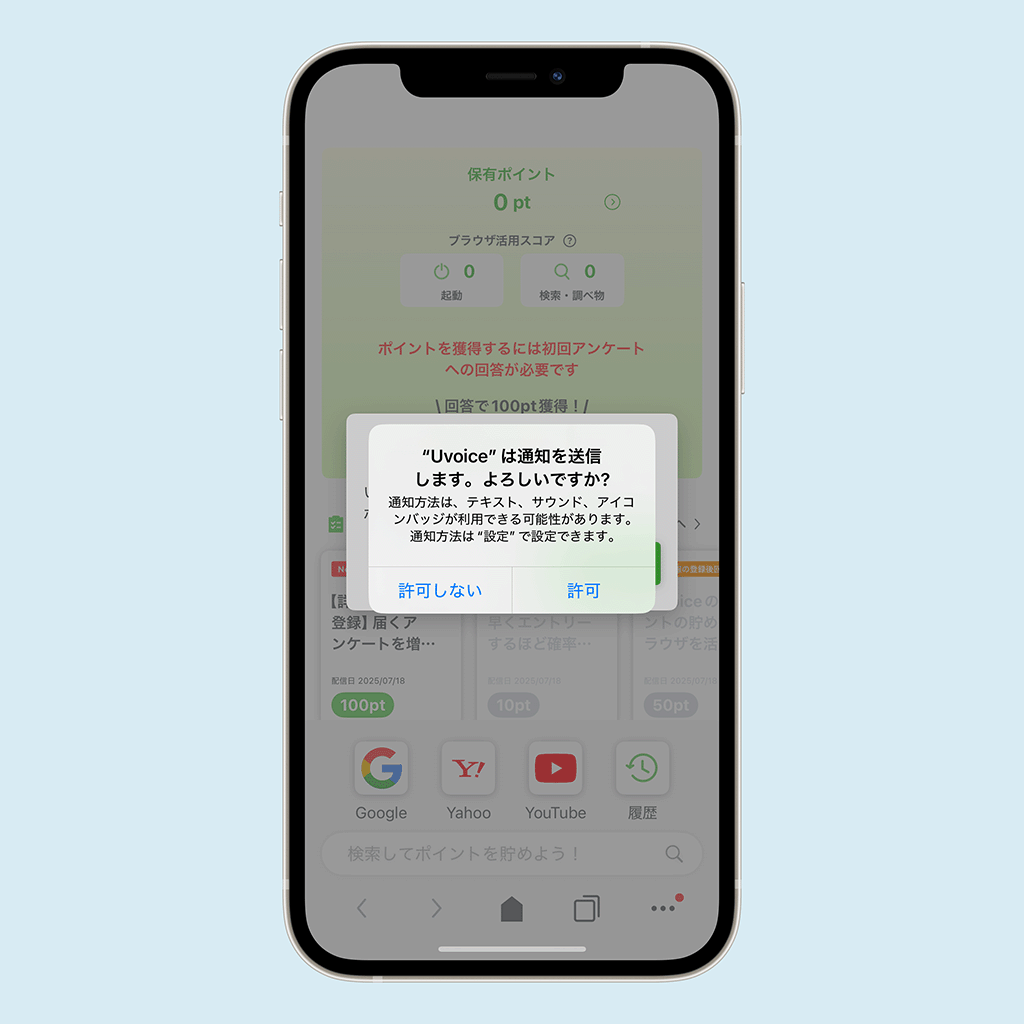
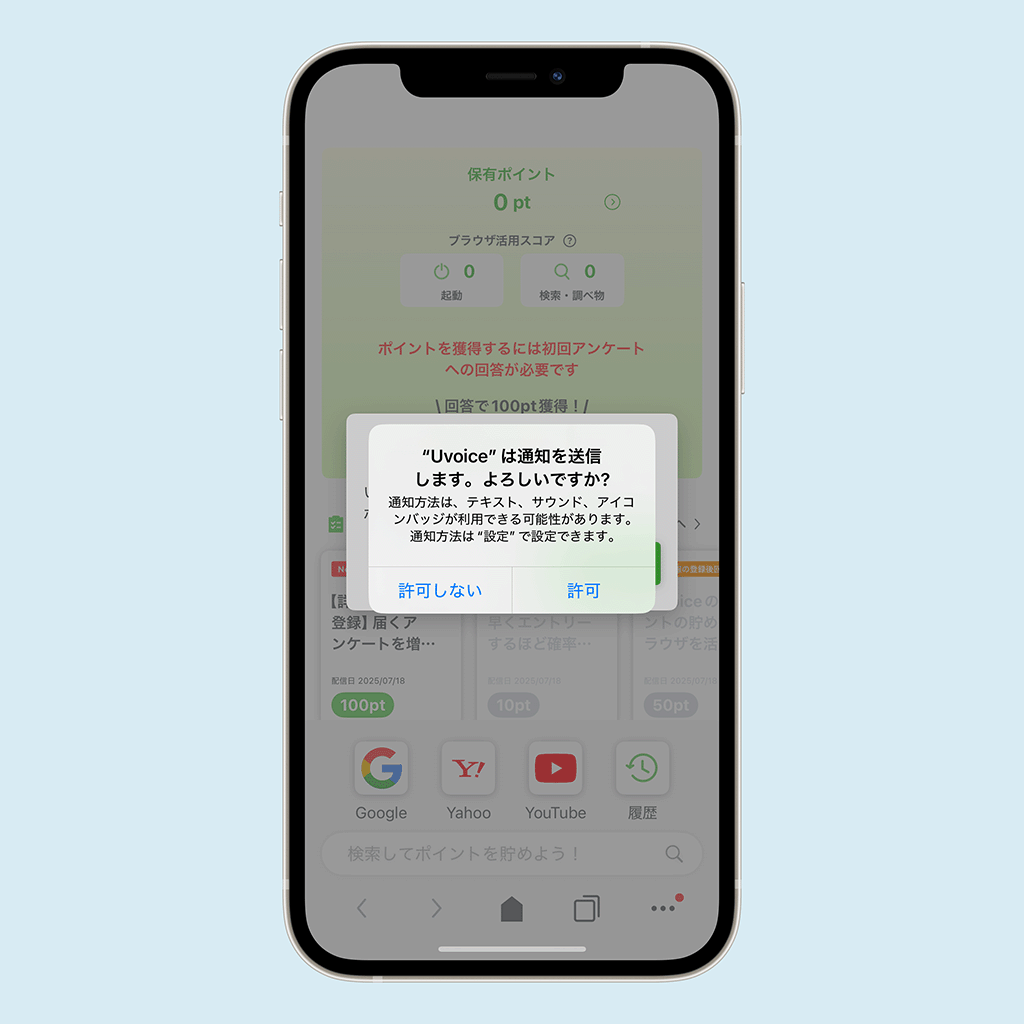
- 表示に合わせてアプリのカンタンな使い方を見る
- 招待キャンペーンの条件
- 100ポイントもらえる
- カンタンなアンケート
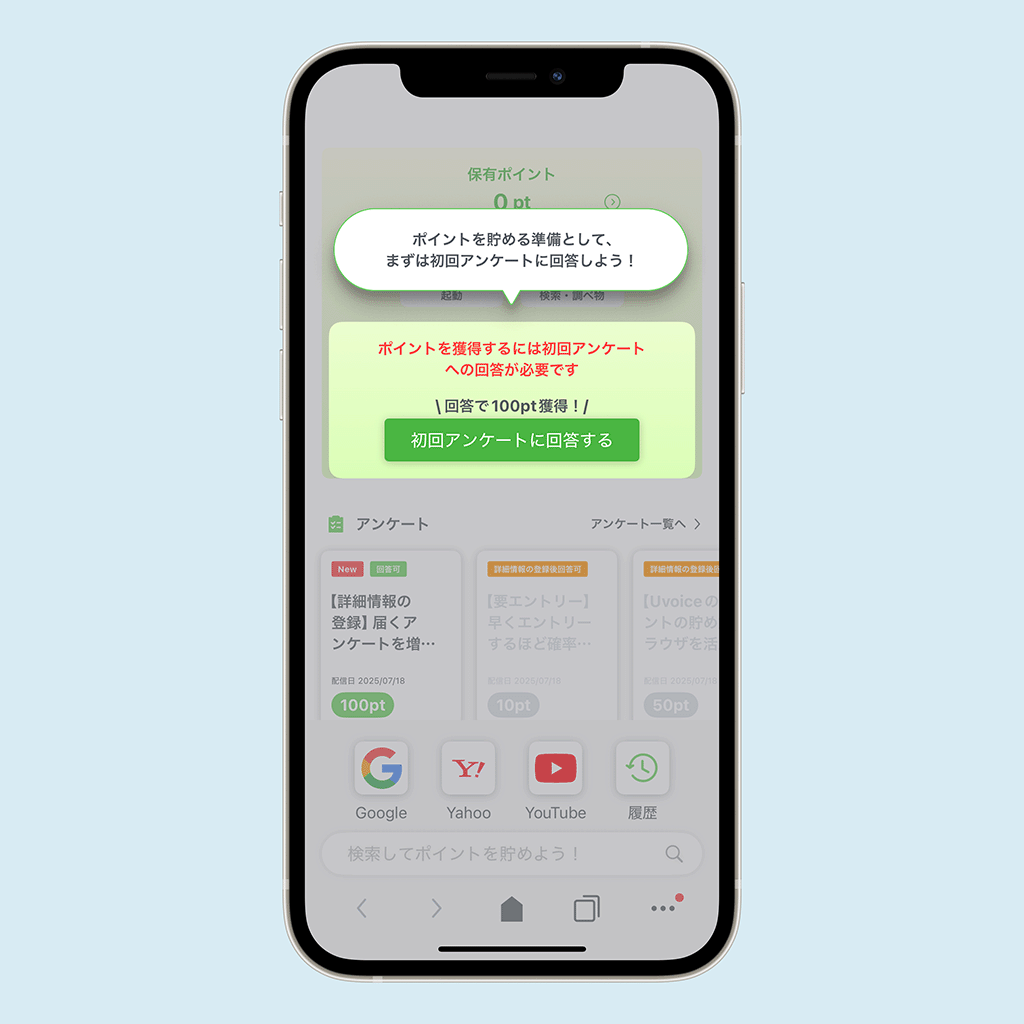
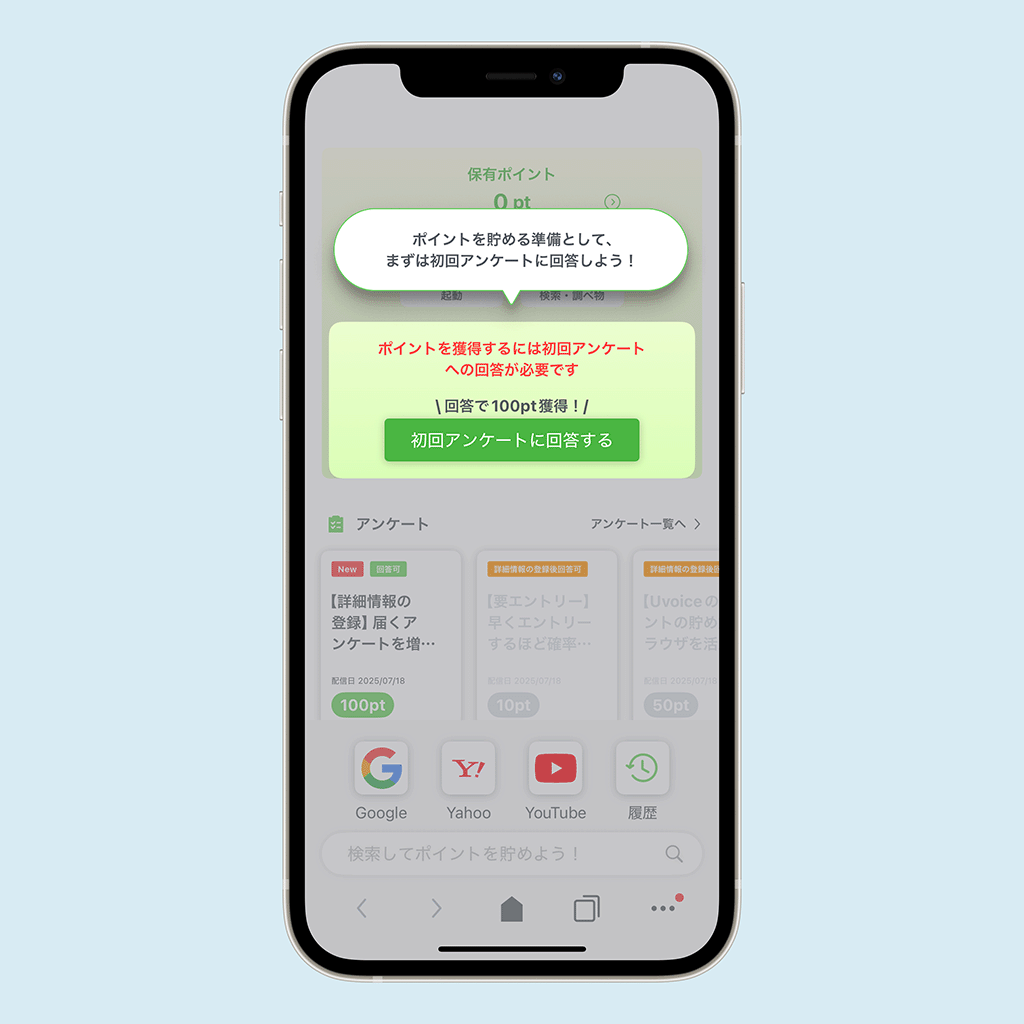
- 招待キャンペーンの条件
- 下部メニュー右の「…」をタップ
- >「設定」をタップ
- >「Web行動データの提供」をON



はじめからオンになってますが、念のため確認!
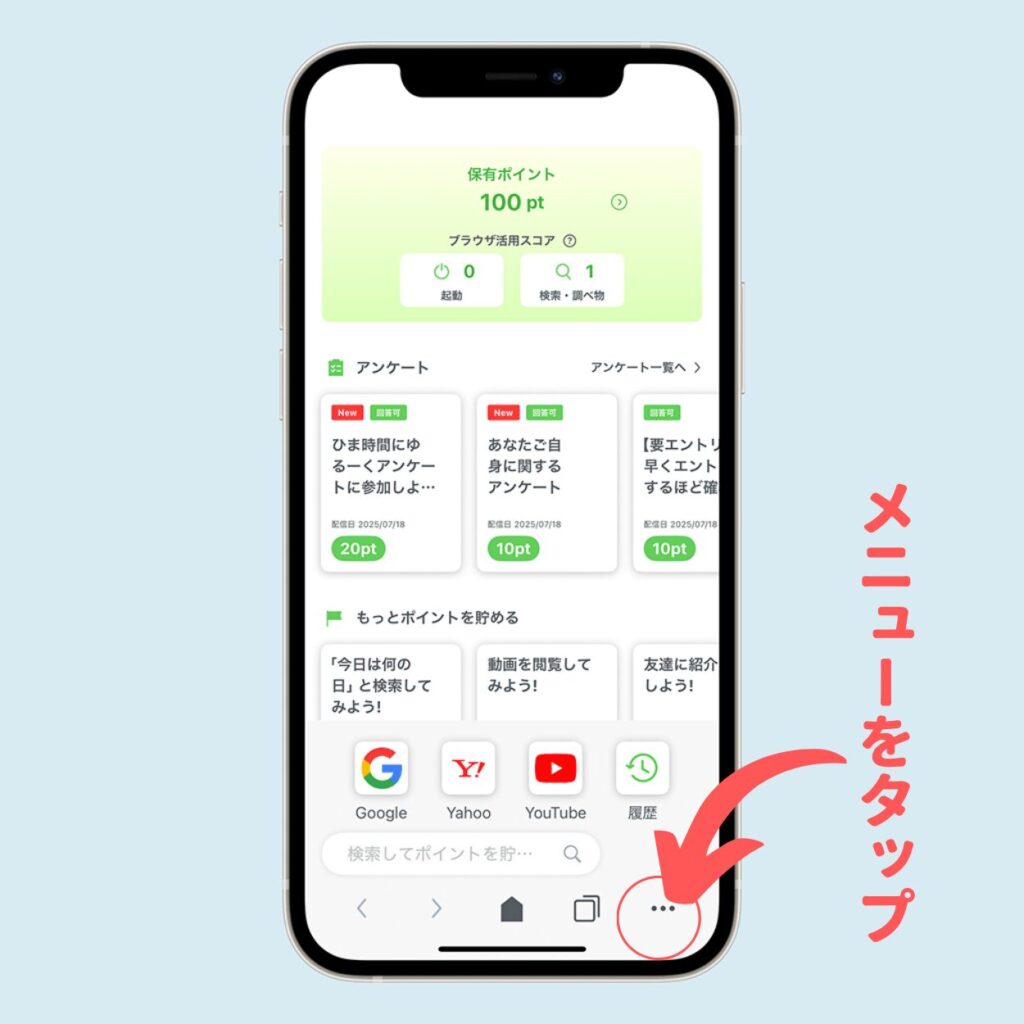
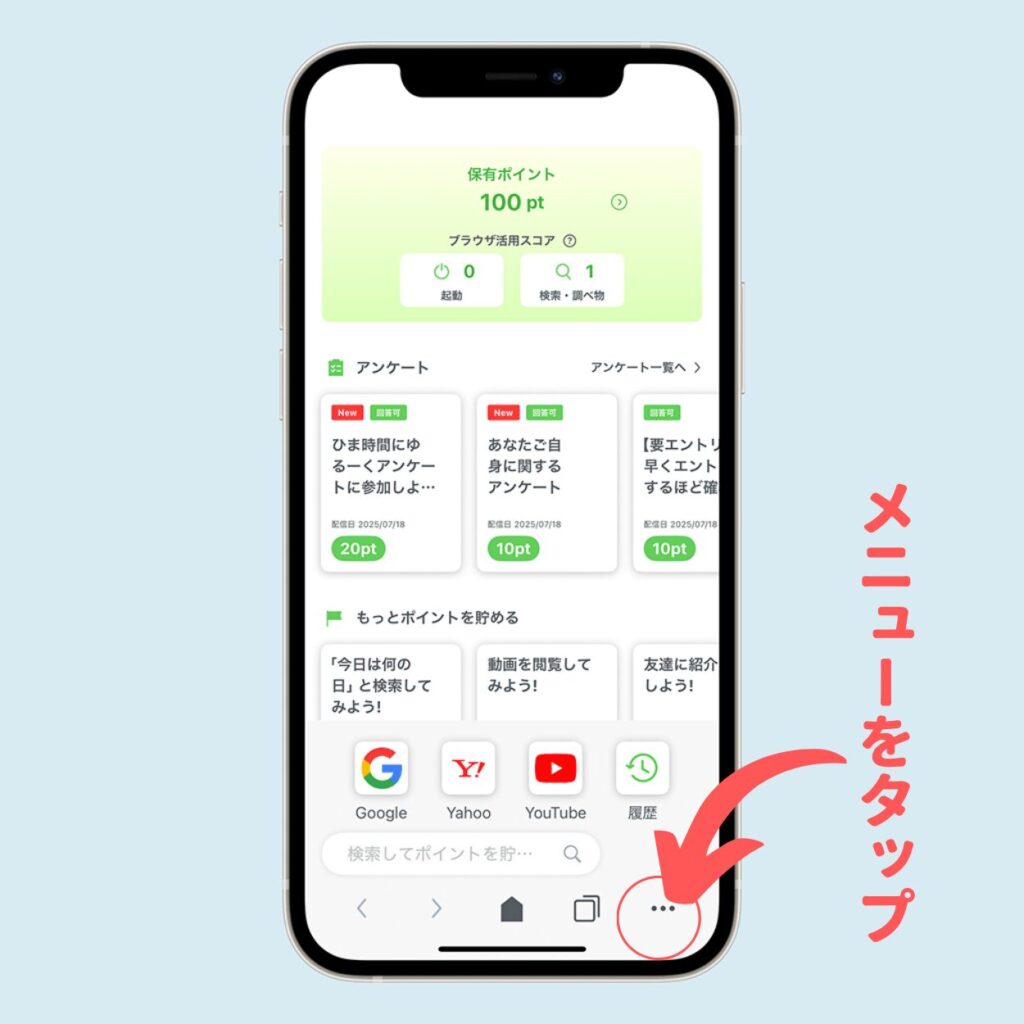
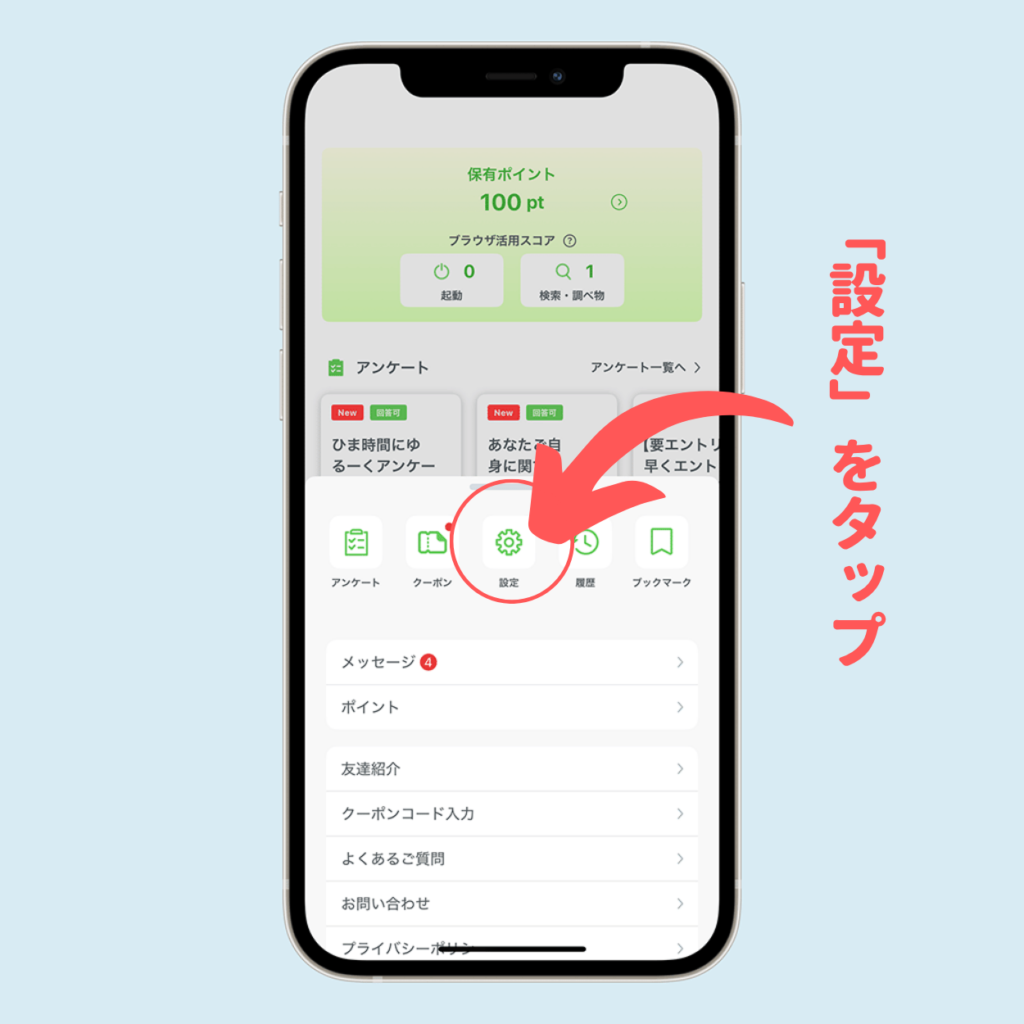
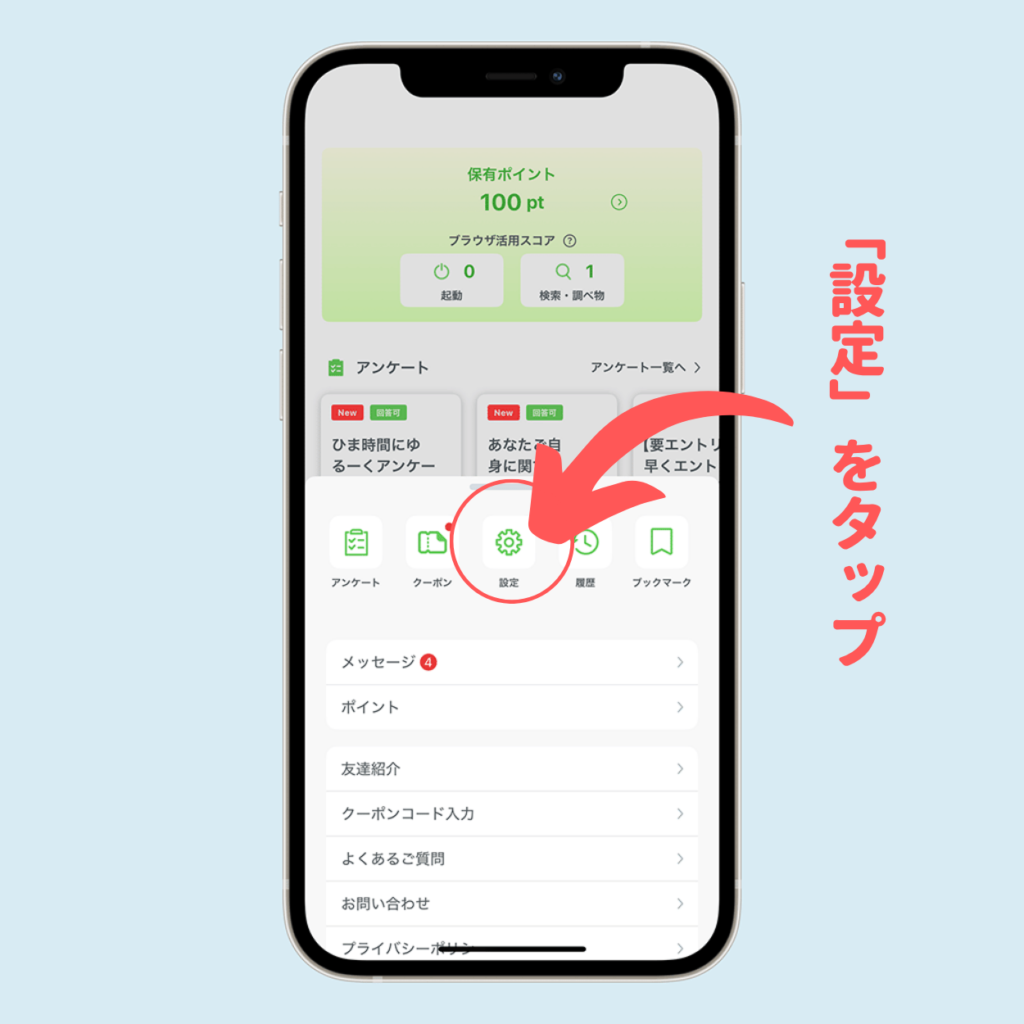
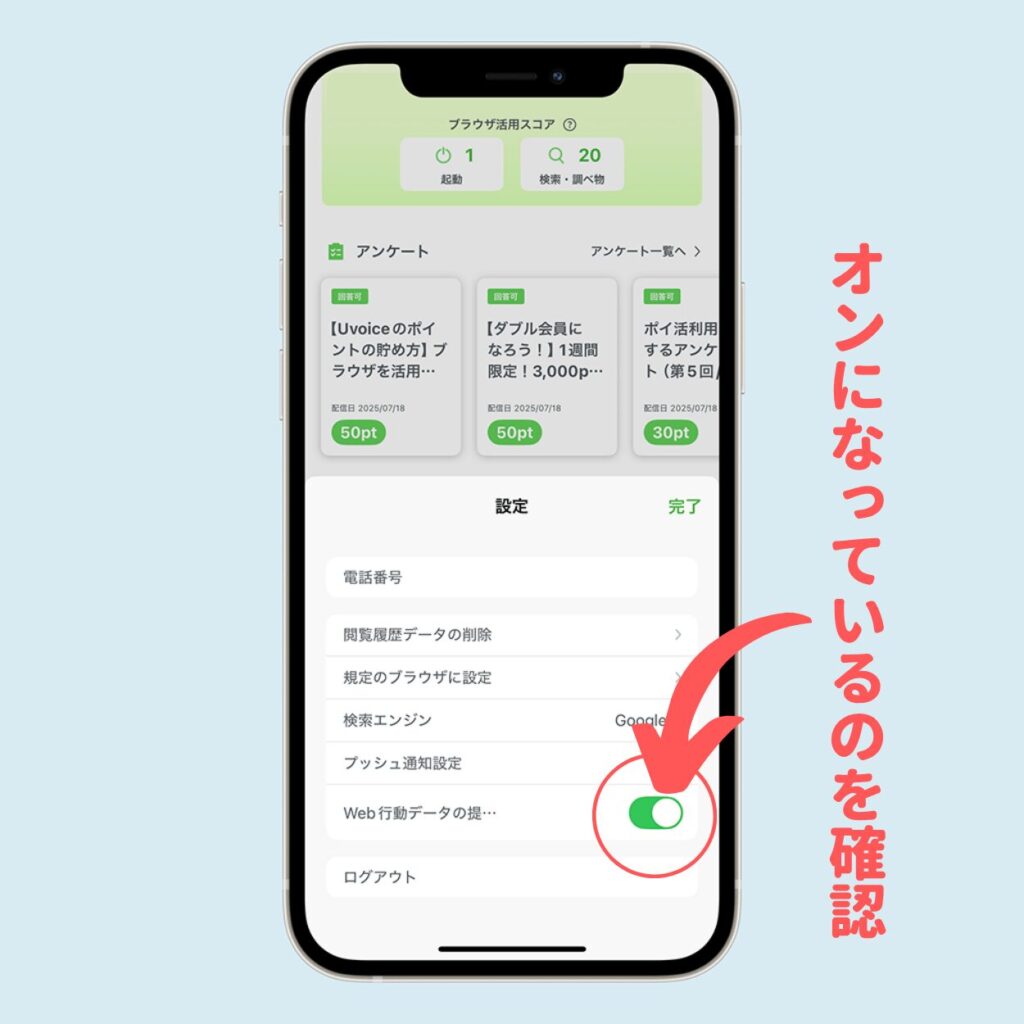
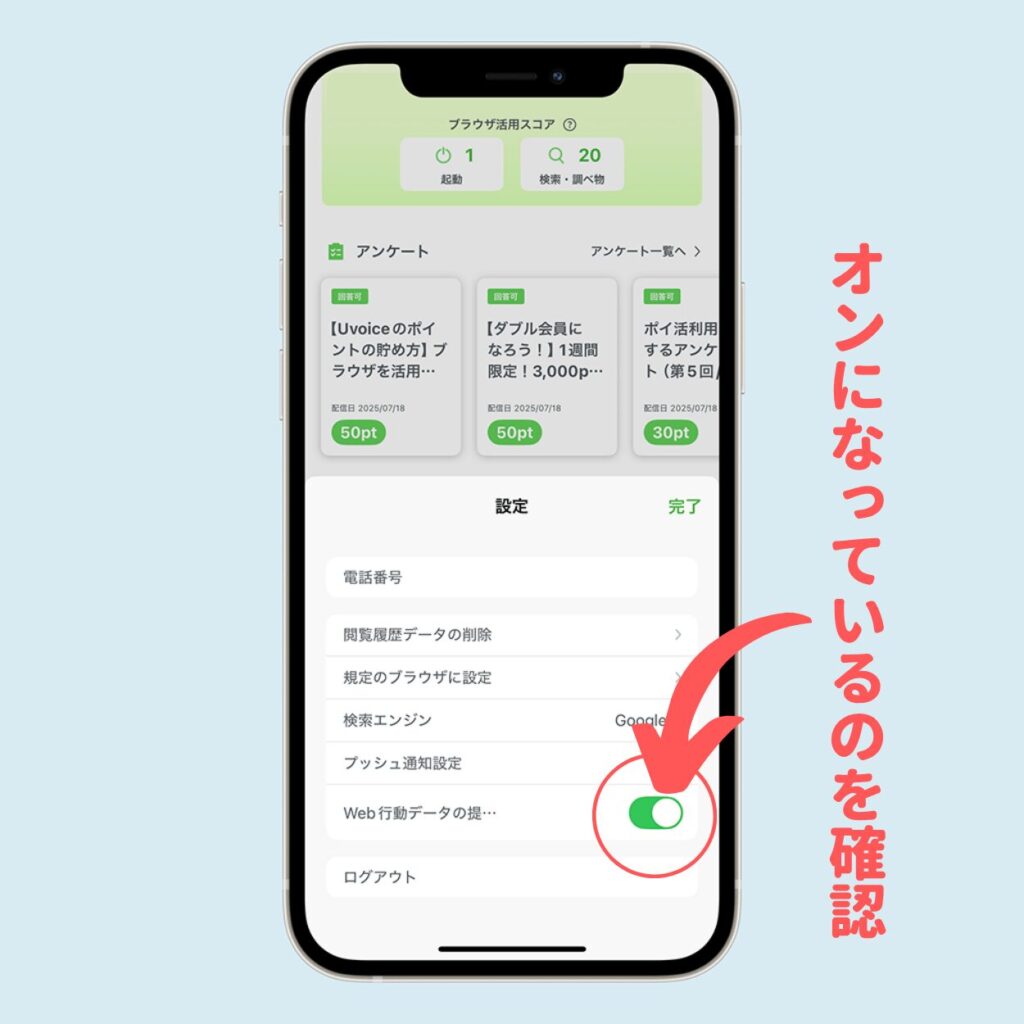
- メニュー右下の「…」をタップ
- >「クーポンコード入力」をタップ
- 招待コードをコピーして貼り付け
■ ハチワレの招待コード ■
HkUqffNqRB



コピペして使ってください!
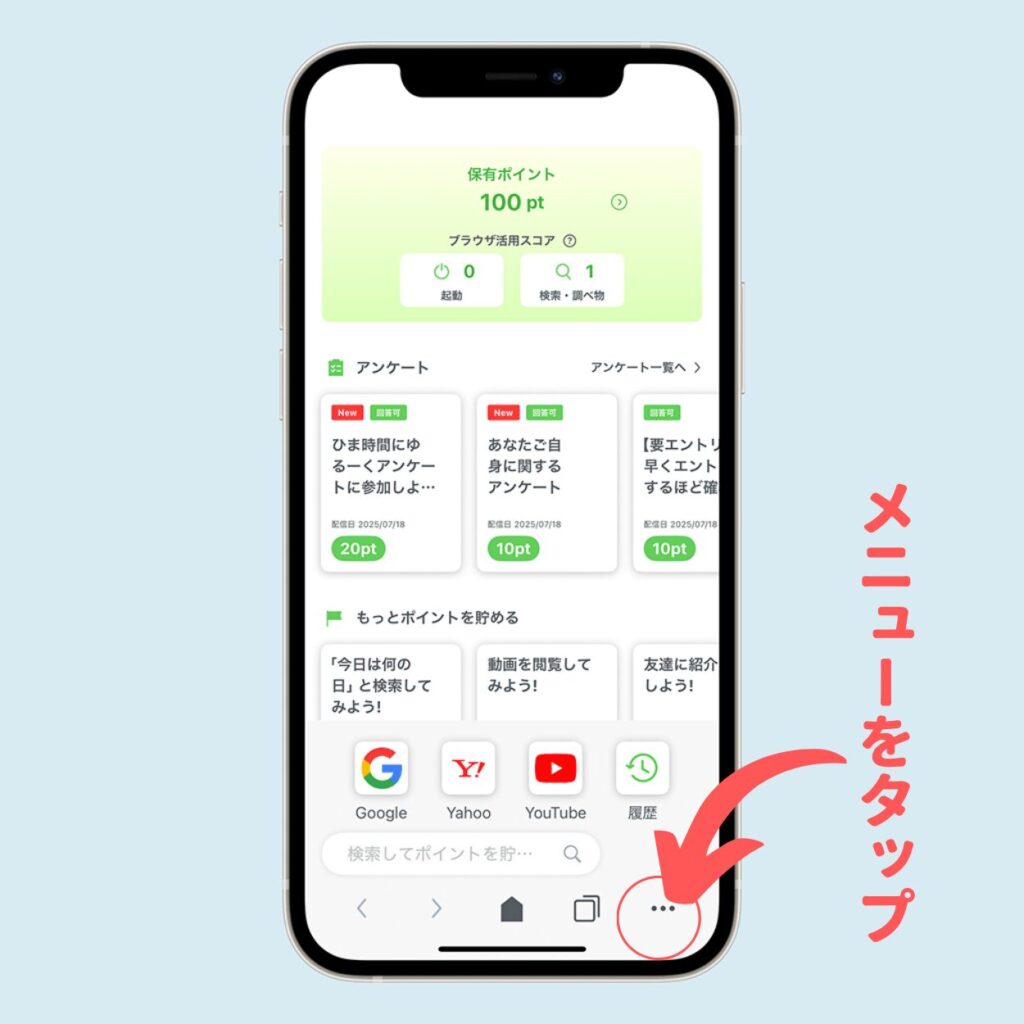
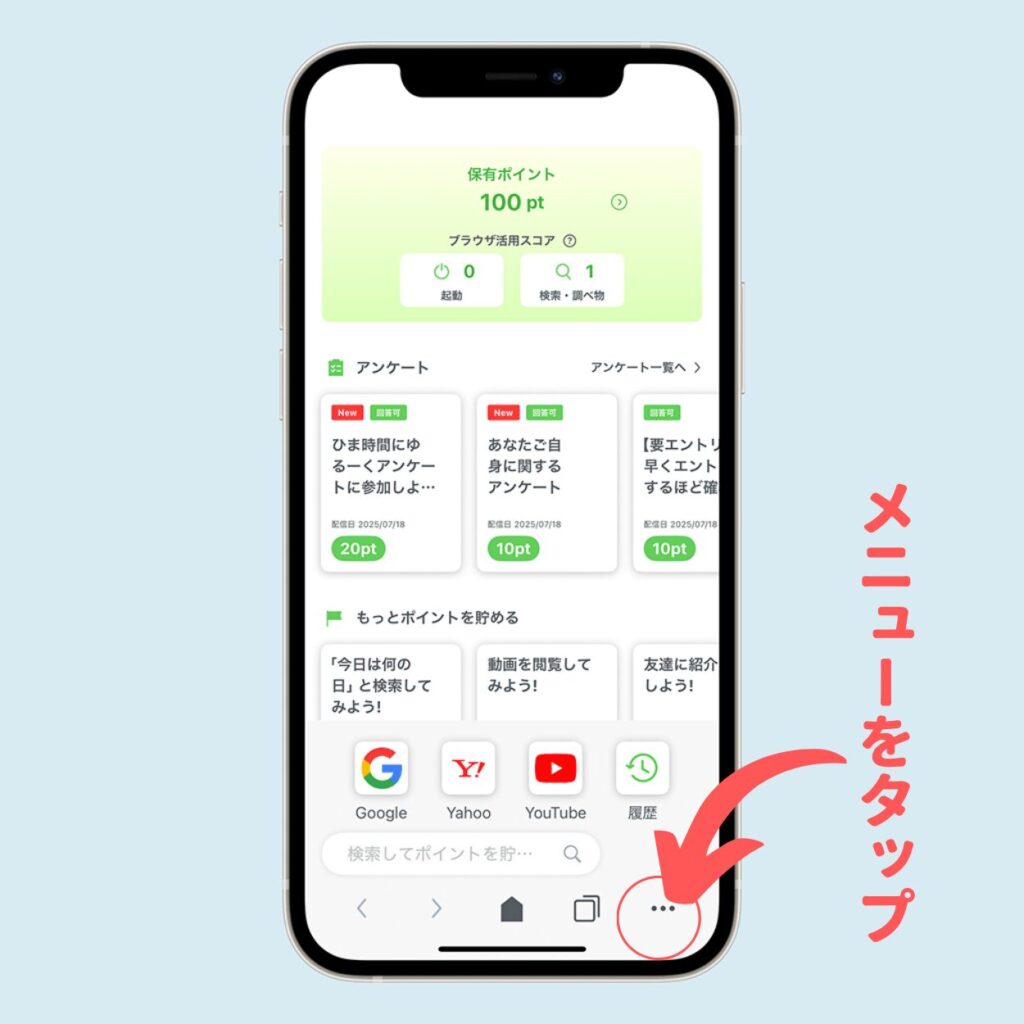
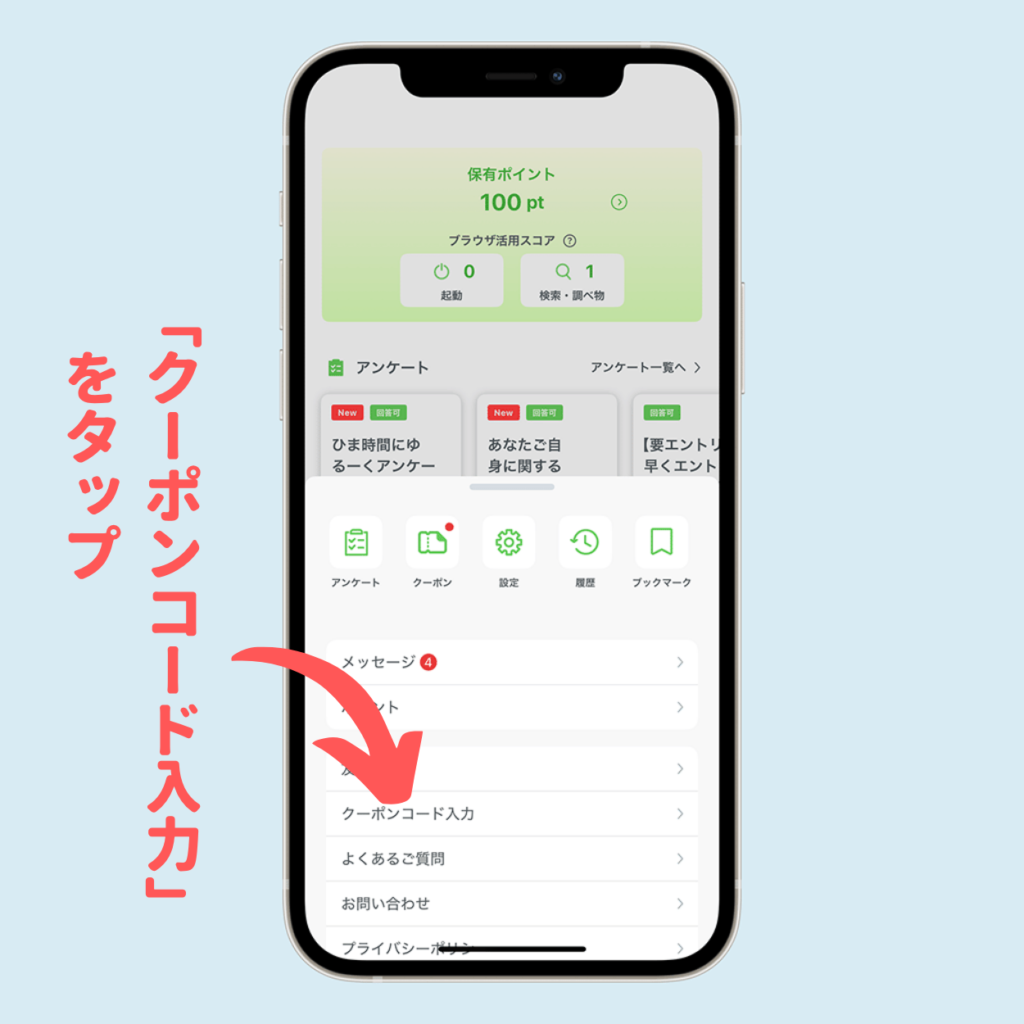
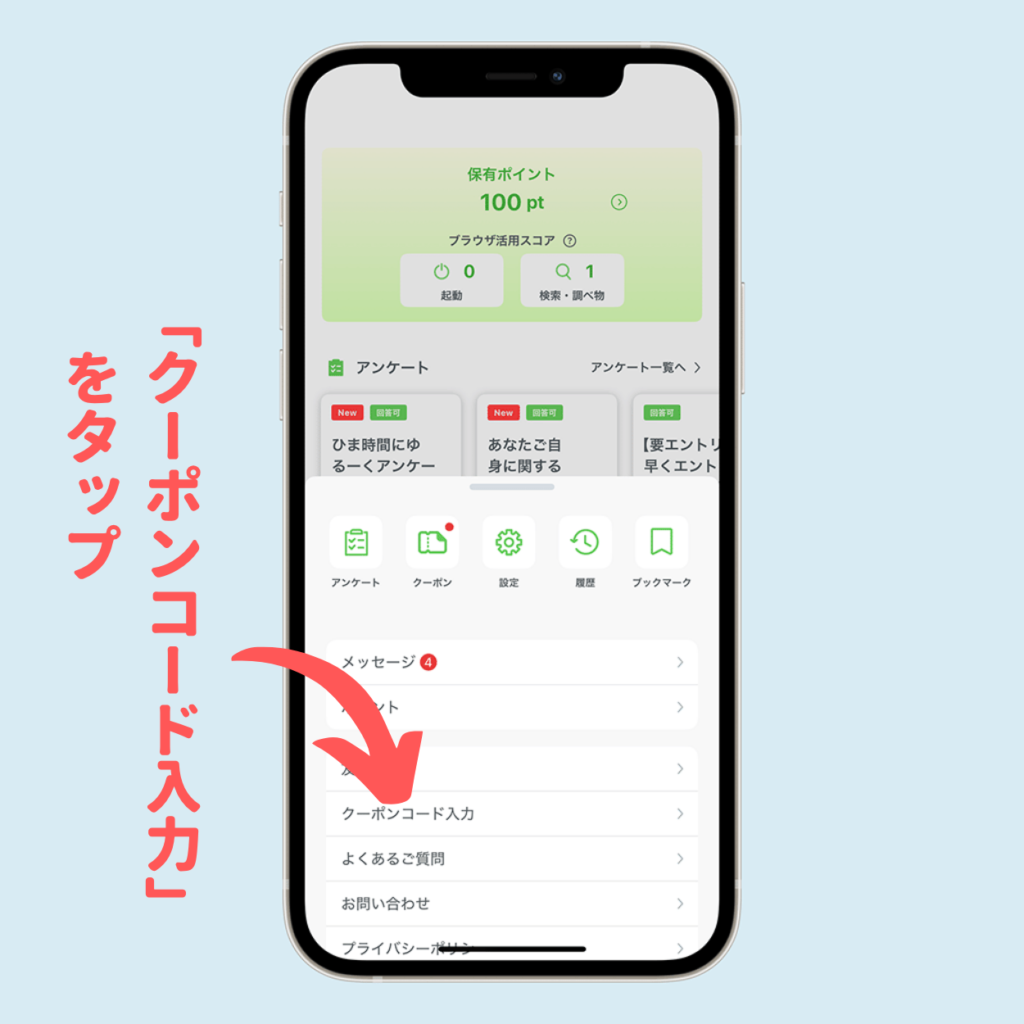
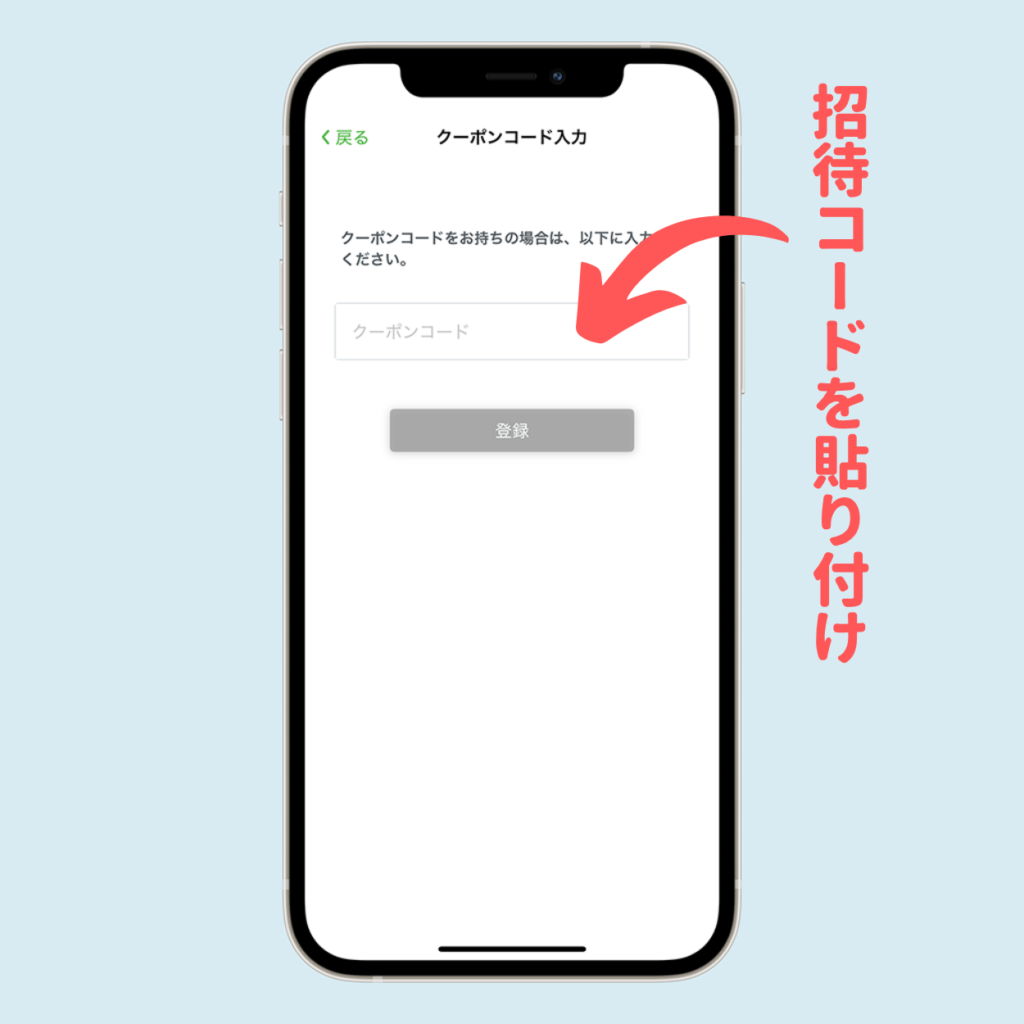
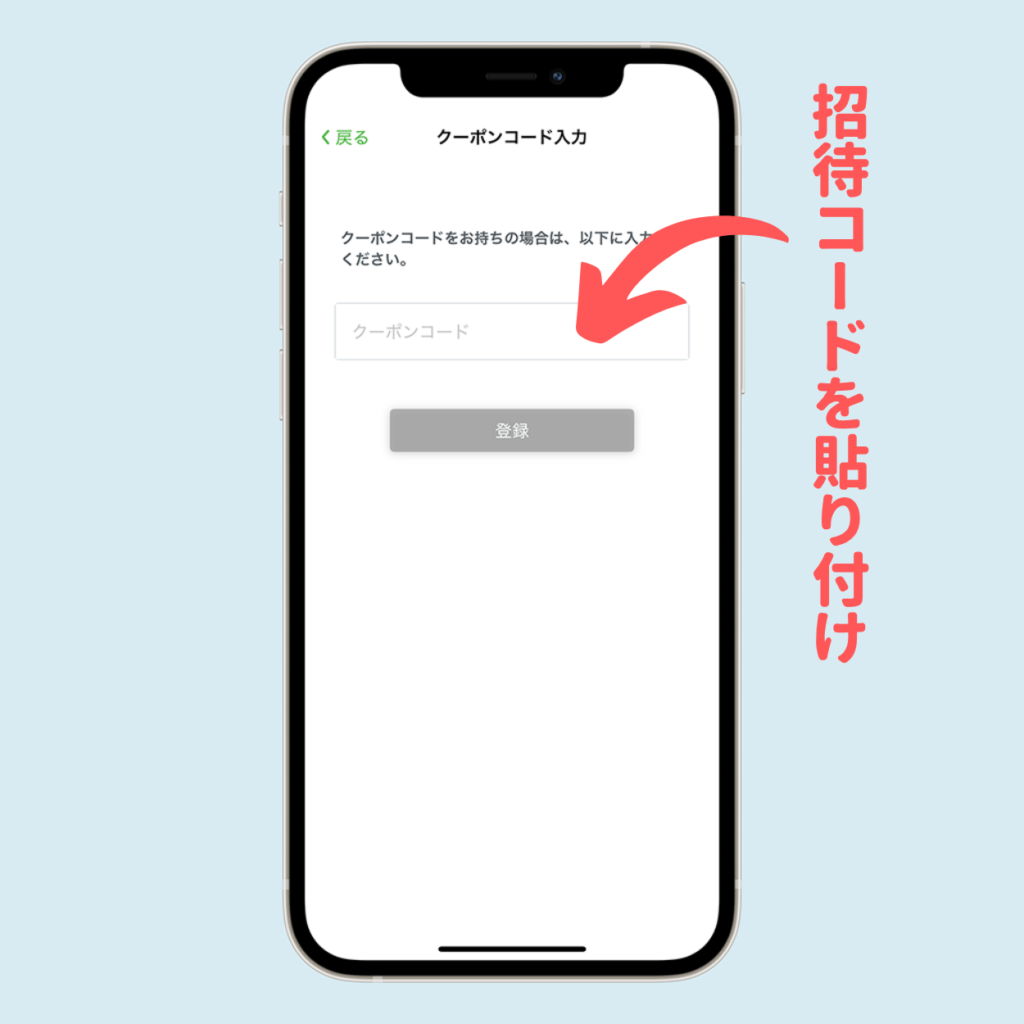
- 300ポイント
- 招待コード入力から約1週間後に付与
注意点
- 招待コードの入力は新規登録後1週間以内
招待コードの入力は、Uvoiceを始めてから1週間以内にしかできません。
アプリを始めたら、忘れないうちに入力しましょう。



すぐにチェック!
W会員で3,000ポイントをゲットしよう


Uvoice(ユーボイス)はスマホとPCのダブル利用(W会員)を始めるとさらにお得。
Uvoiceブラウザアプリの登録から1週間以内ならば、3,000ポイント(300円分)がもらえます。
Android版のアプリ「Uvoice(ユーボイス)」からではW会員として登録できません。
よってこちらはiOSから始めた方限定のポイントとなります。
手順
- iOS版「Uvoiceブラウザ」アプリから
- >「W会員になろう!」をタップ
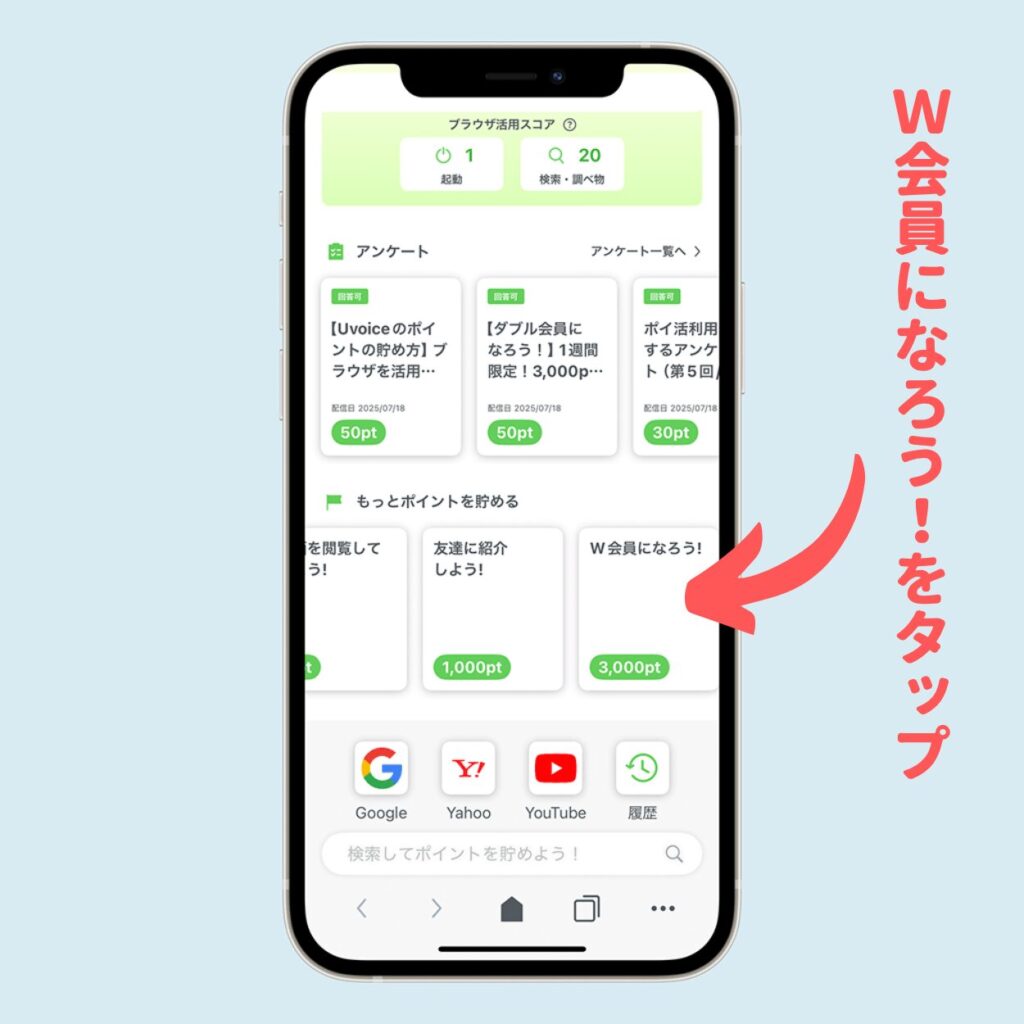
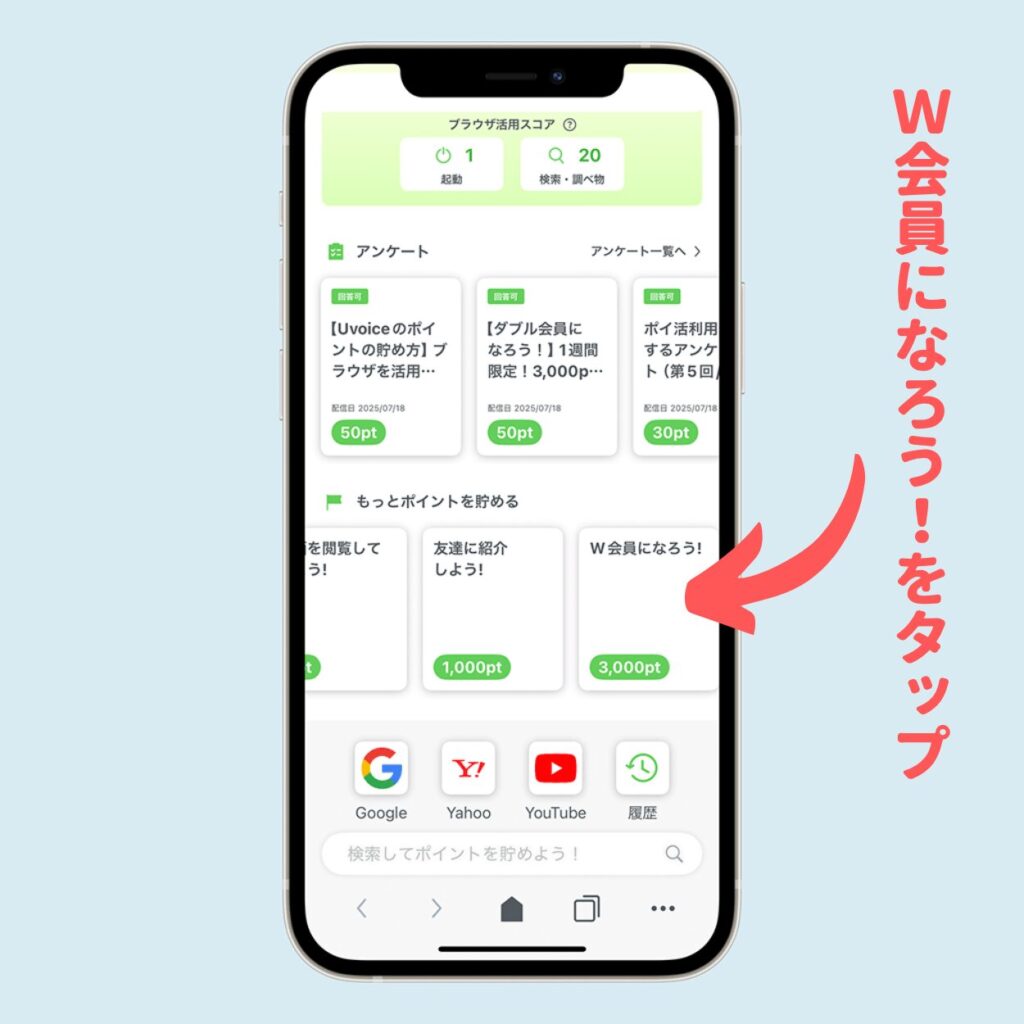
- >「PCに詳細メールを送る」もしくは「登録用URLをコピー」をタップ
- PCからアクセス
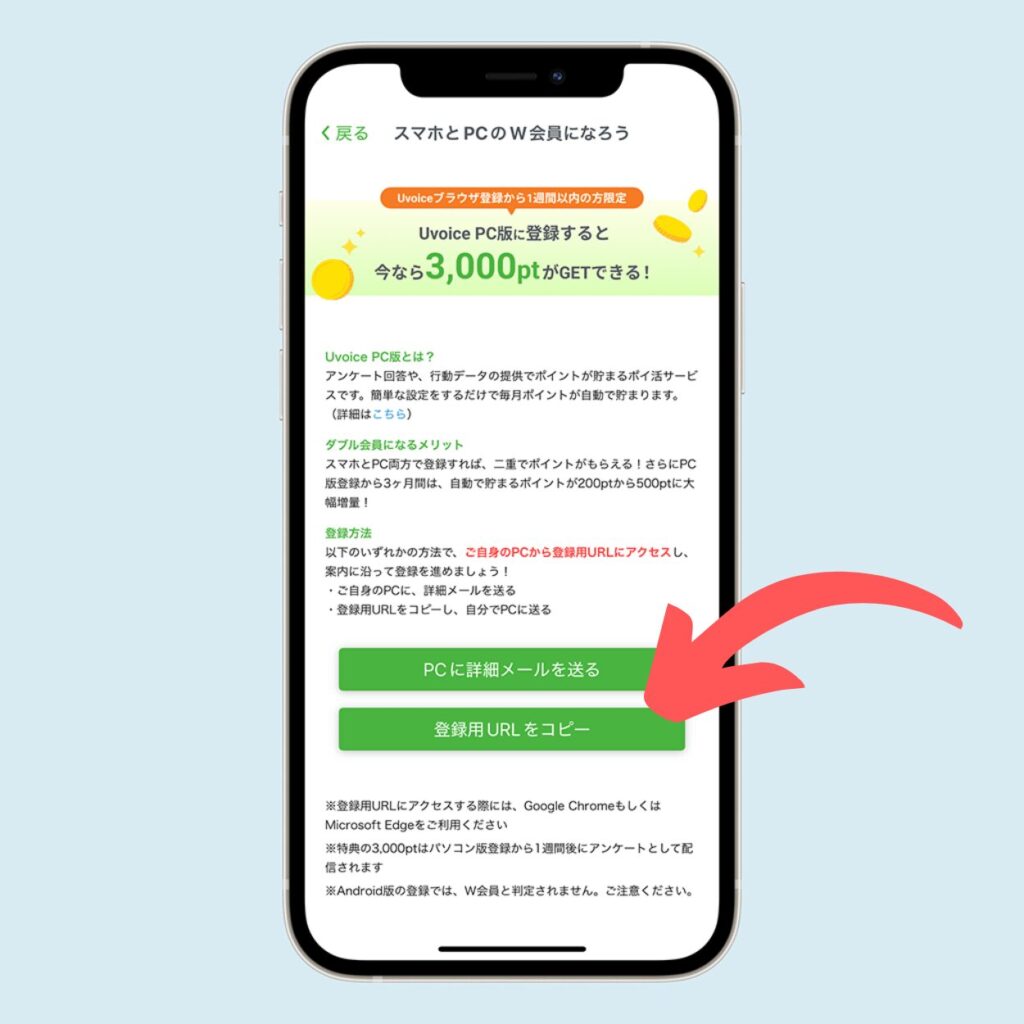
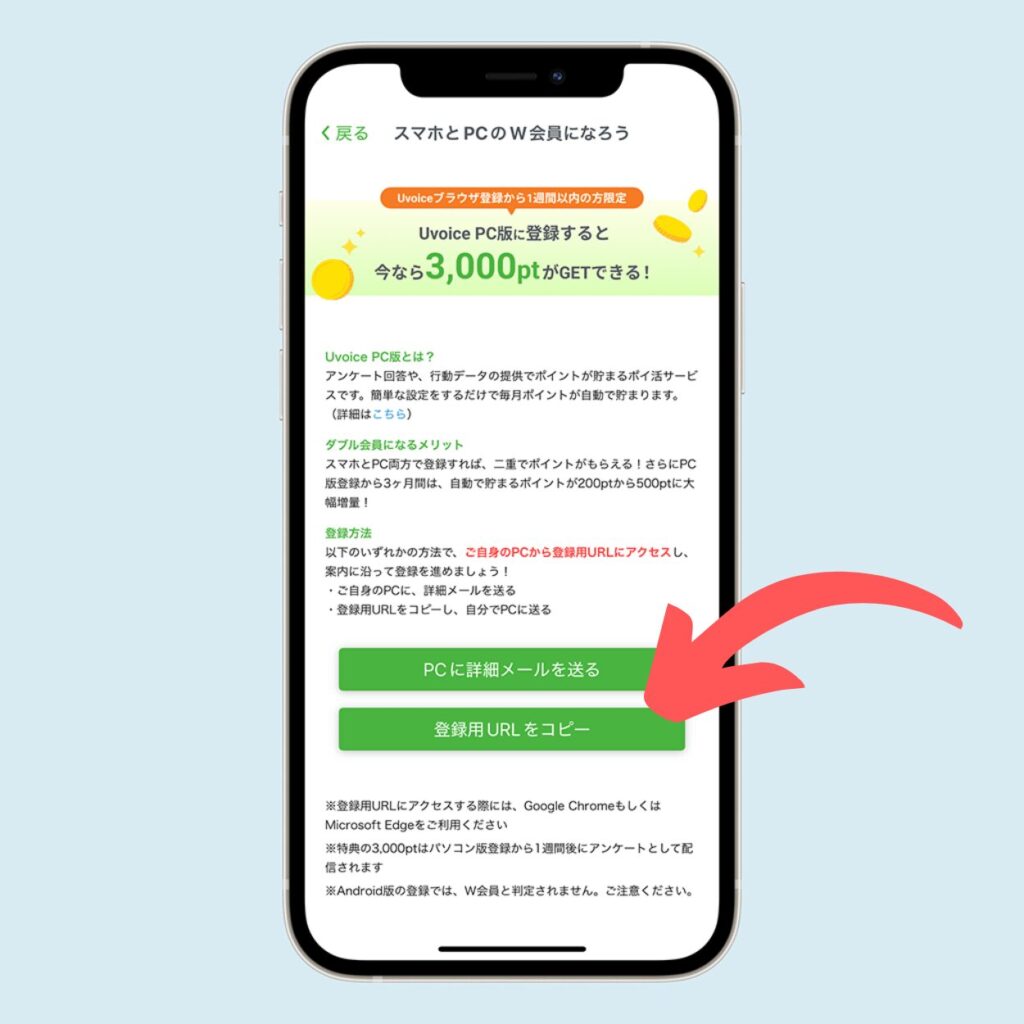
- PCからUvoiceにアクセス
- Webブラウザの指定あり
- Google Chrome もしくは
- Microsoft Edge
- Webブラウザの指定あり
- 「登録はこちら」をタップ
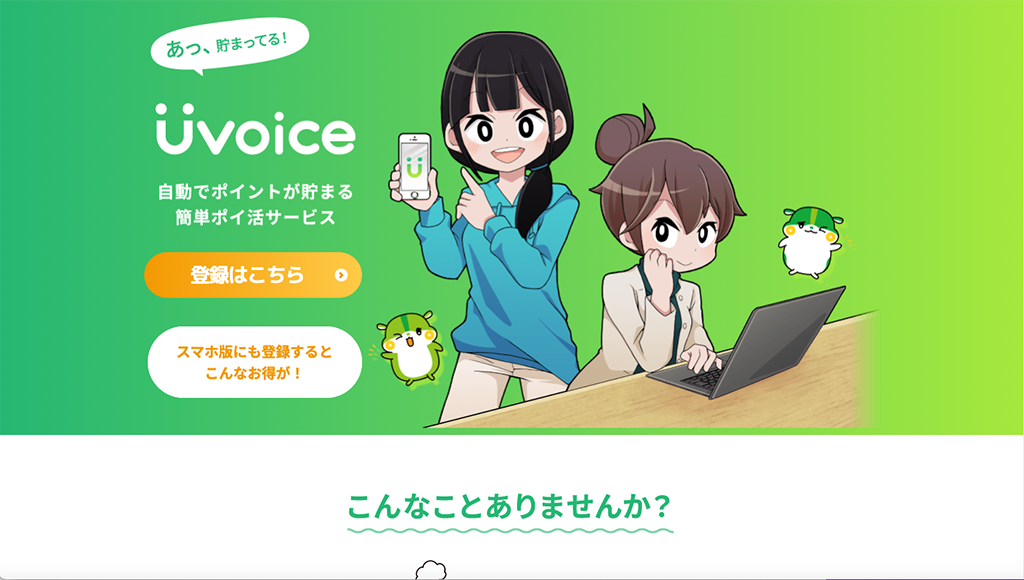
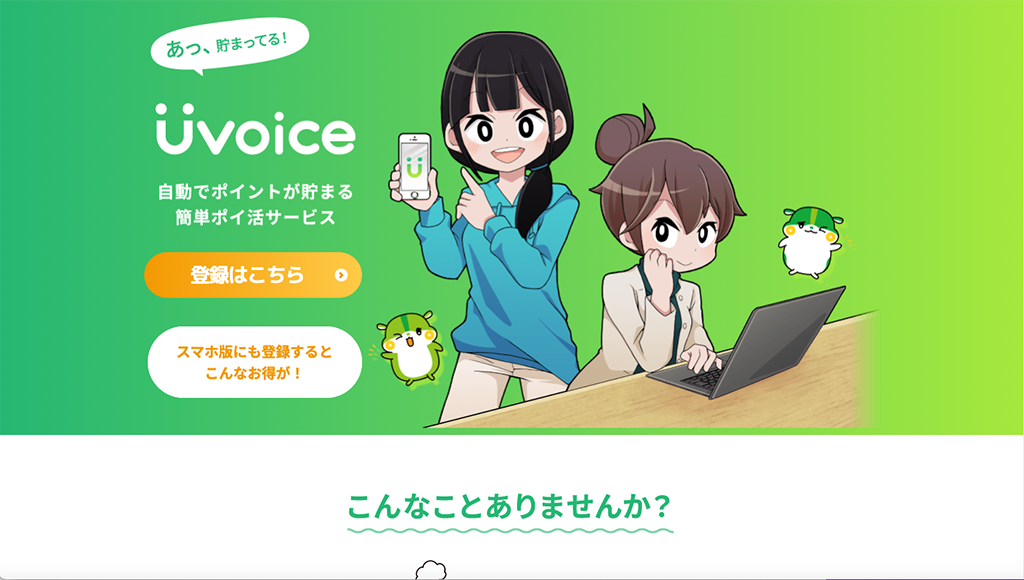
- 利用規約を下までスクロールして「同意して次へ」をタップ
- プライバシーポリシーを下までスクロールして「同意して次へ」をタップ
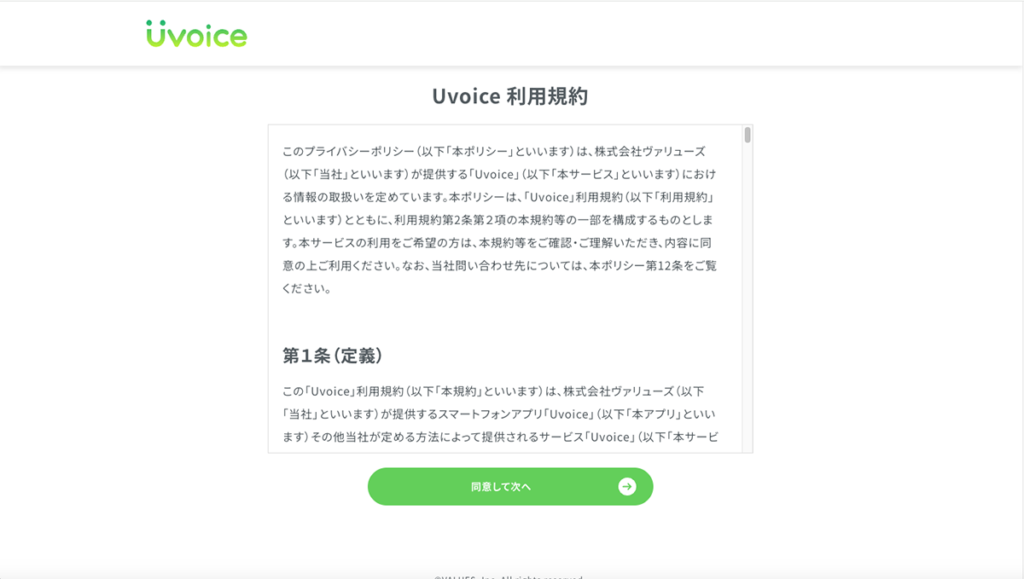
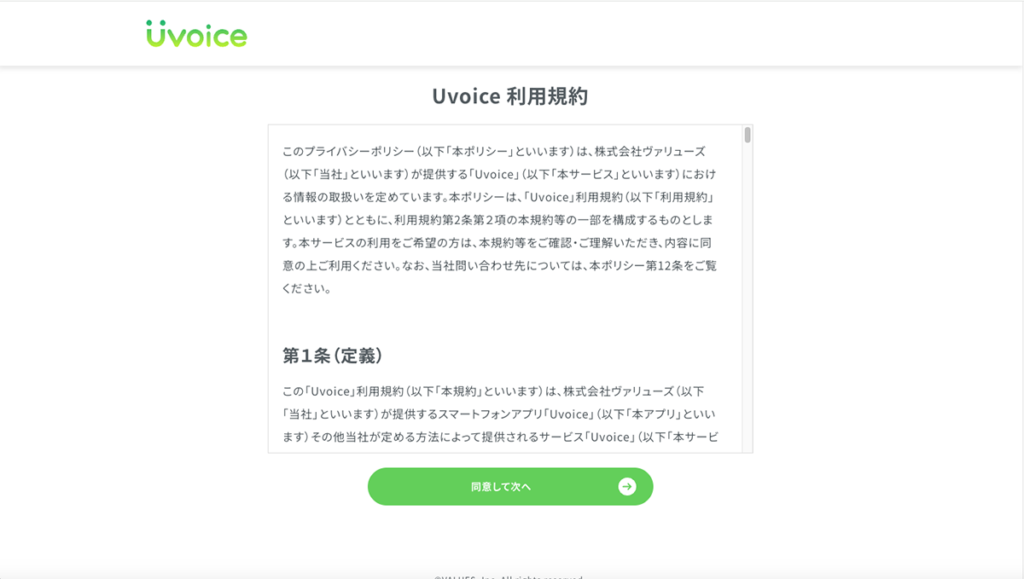
- アプリと同じ電話番号を入力
- スマホに届いたSMSより認証コードを入力
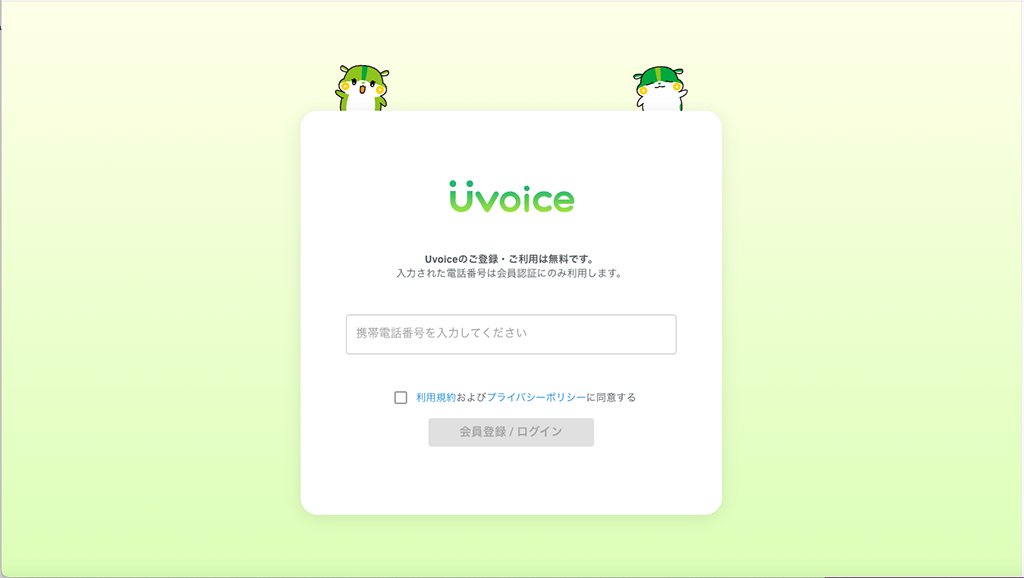
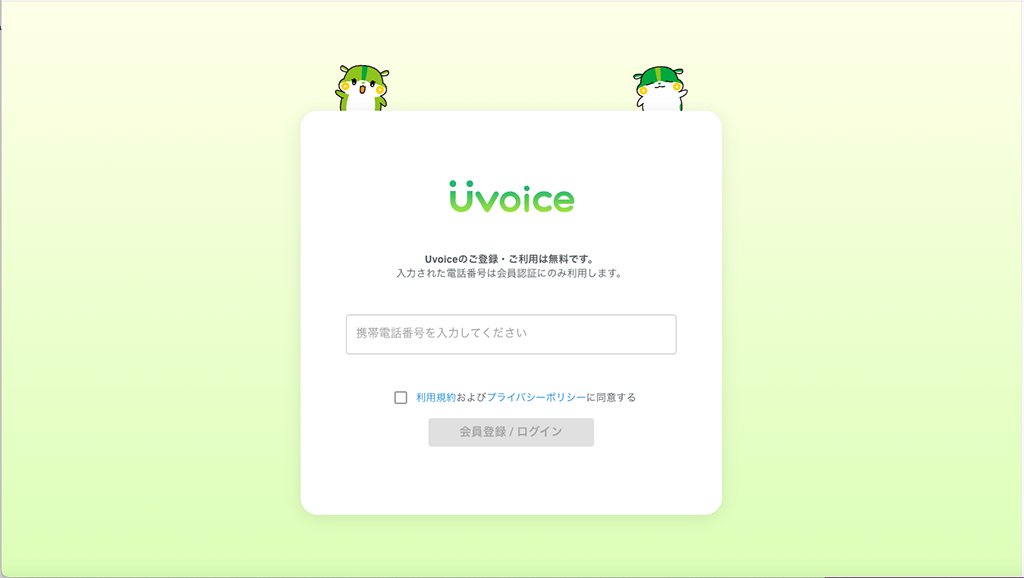
- 「インストール」をタップ
- ブラウザの拡張機能でWeb版Uvoiceを開始
- 3,000ポイント
- Web版登録から1週間後にアンケートとして配布



もらい忘れないよう注意!
自分の招待コードで友達に紹介する方法
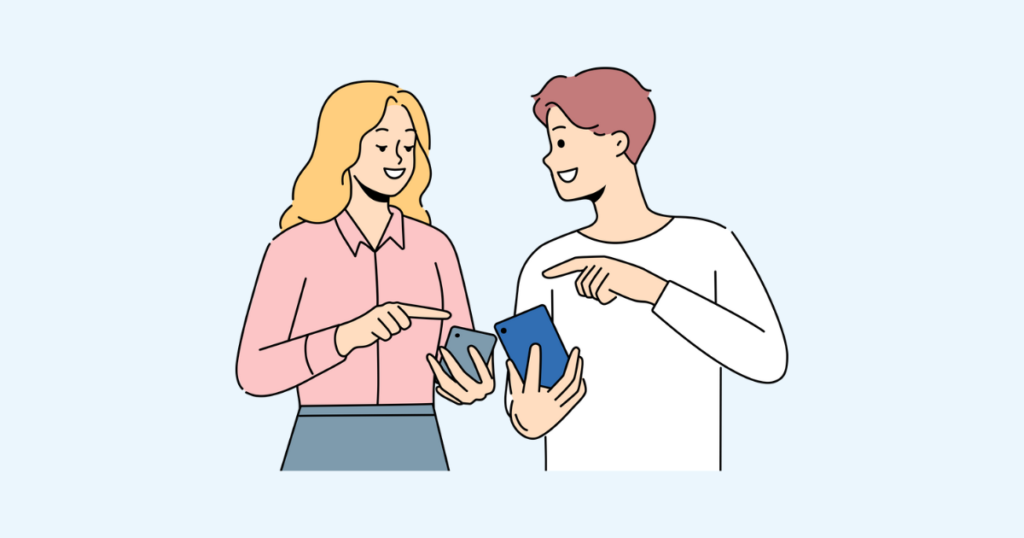
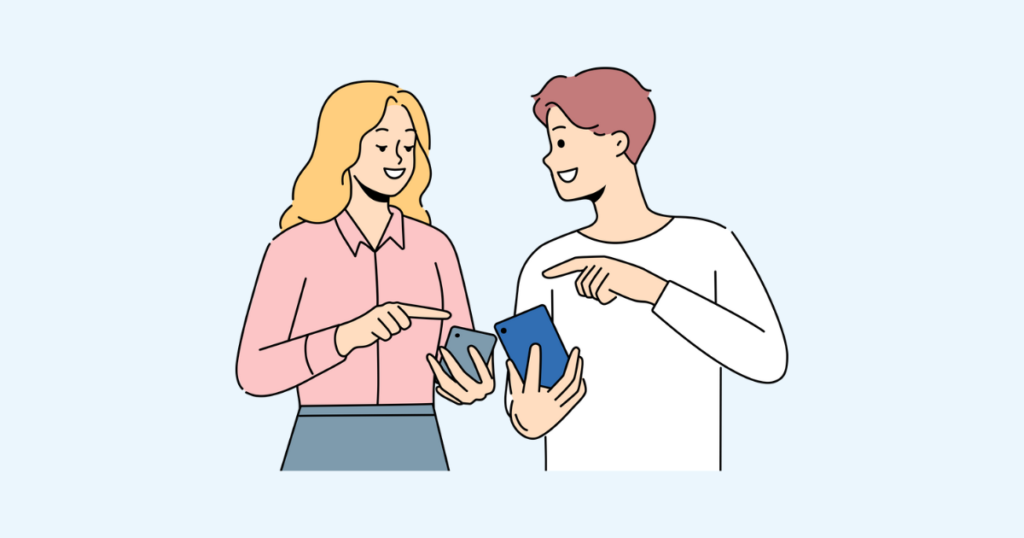
Uvoice(ユーボイス)を始めると、自分の招待コードが発行されます。
これを使って友達を招待することで、自分もポイントを得ることができます。
こちらの手順も確認しておきましょう。
手順
- 下メニューの「…」をタップ
- >「友達紹介」をタップ
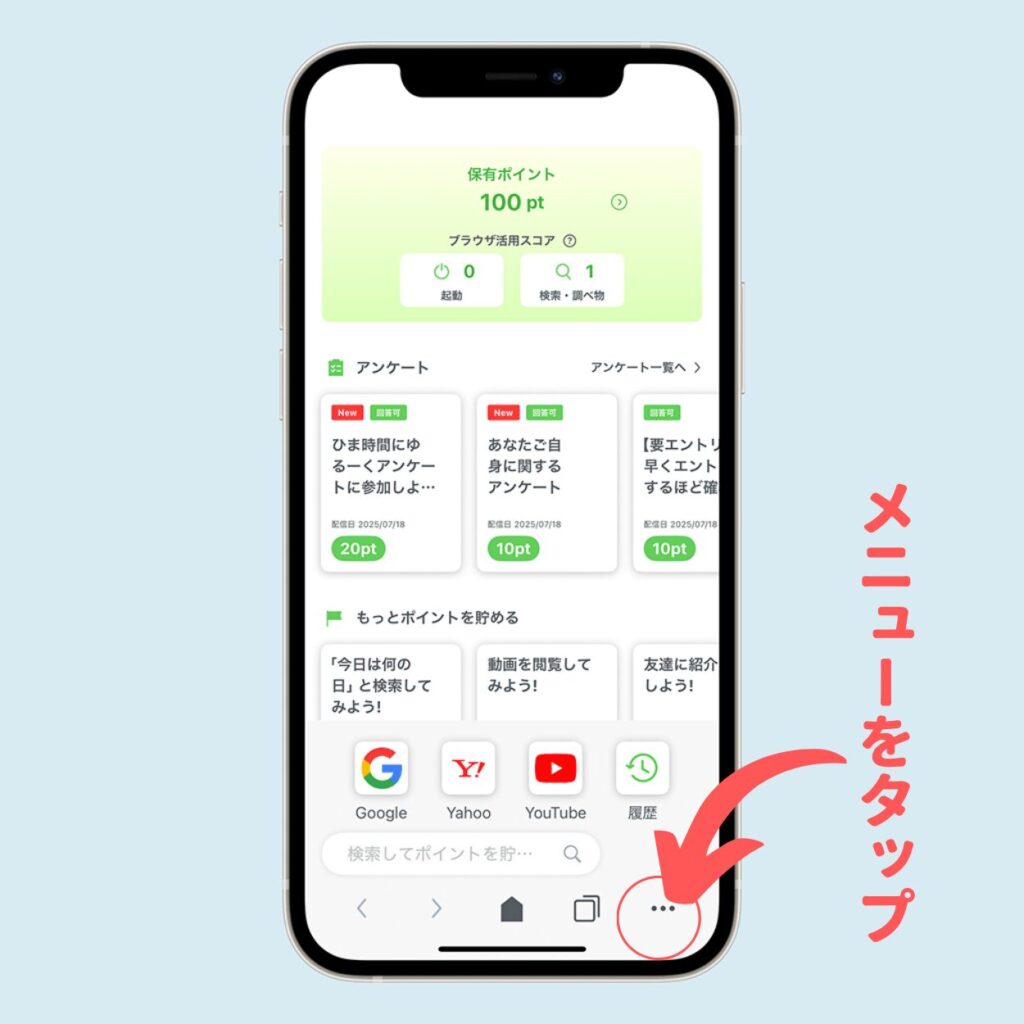
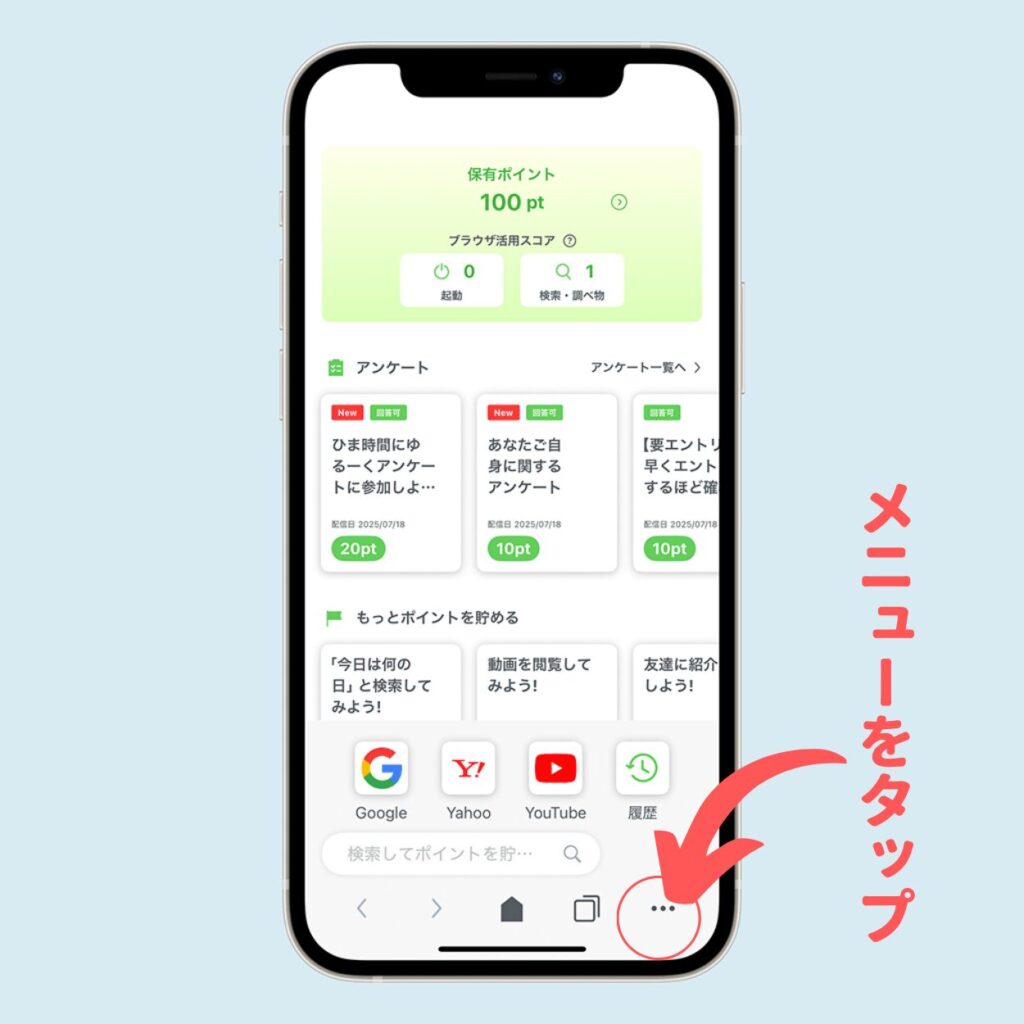
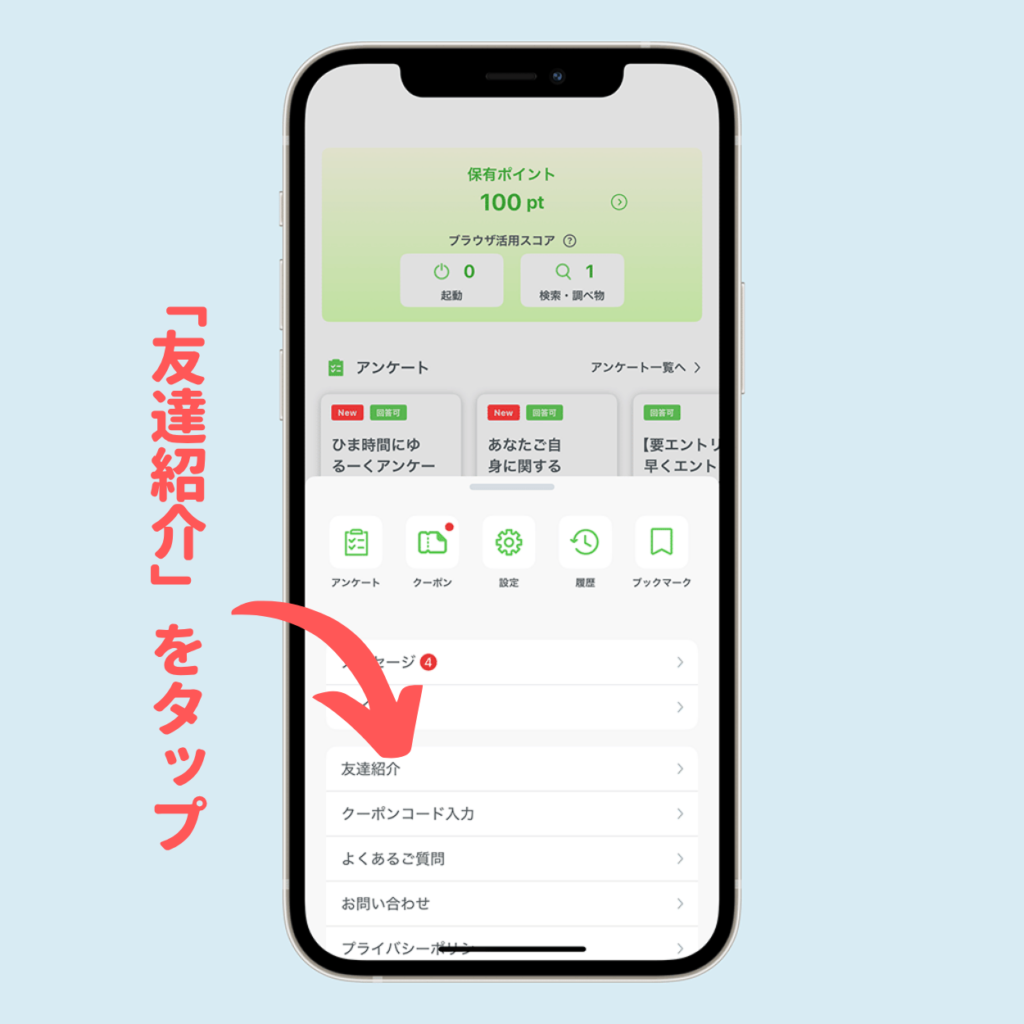
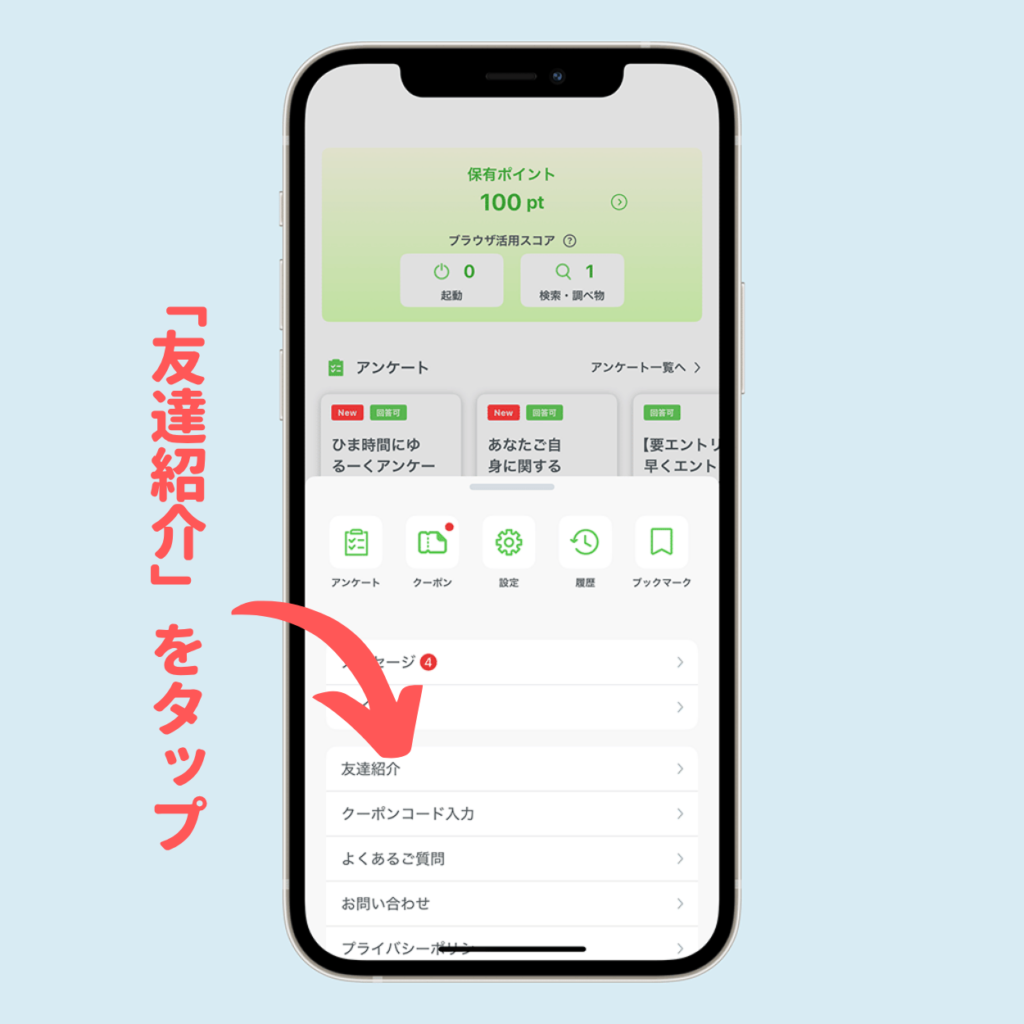
- 自分の招待コード(紹介クーポンコード)を確認
- タップしてコピー
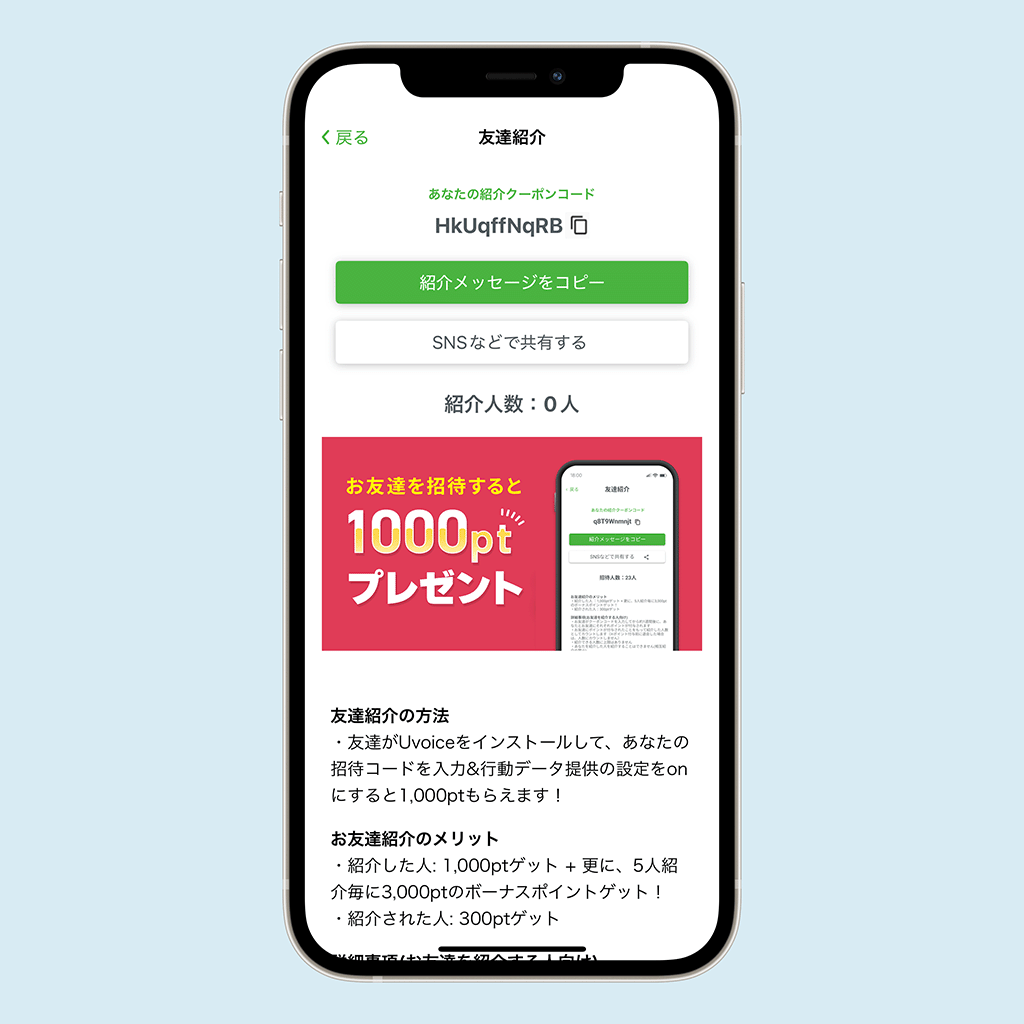
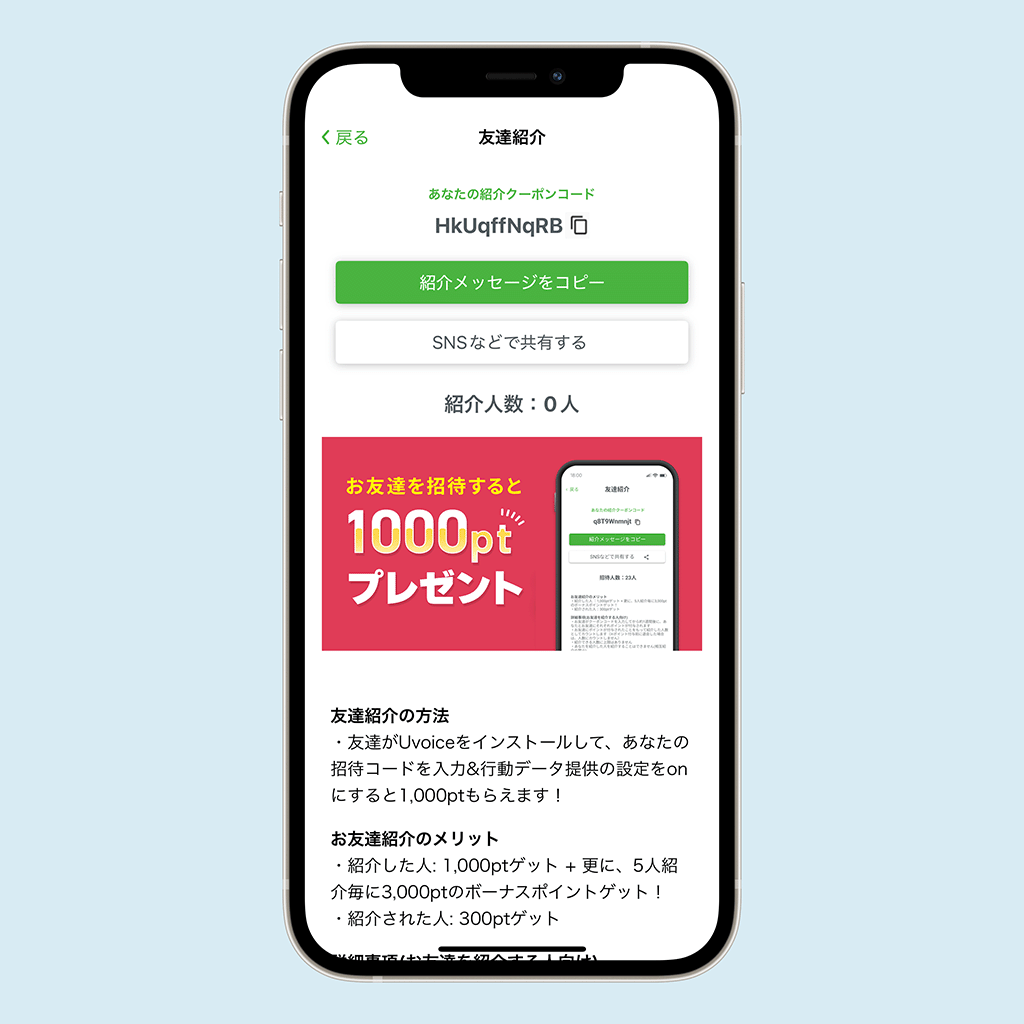
- コピーした招待コードを友達に送る
- 友達が条件達成
- 友達と自分にポイントが付与される
- 友達:300ポイント
- 自分:1,000ポイント
- 友達が条件達成した1週間後に付与
- さらに5人紹介ごとに3,000ポイントのボーナス



どんどん紹介しましょう!
注意点
- 相互紹介は禁止
- 紹介人数に上限なし
相互紹介は禁止
自分が紹介した人の紹介コードを使うことはできません。



紹介は片一方だけ!
紹介人数に上限なし
Uvoice(ユーボイス)では今のところ、紹介人数に上限が設定されていません。
紹介すればするほどポイントを受け取ることができます。



どんどん紹介しましょう!
【まとめ】Uvoiceを始めるなら招待コード入力を忘れずに!


以上、Uvoice(ユーボイス)の招待コードの入力方法でした。
Uvoice(ユーボイス)はアンケートだけでなく放置でポイント貯まる手軽さが魅力のアプリ。
使いやすくポイントの貯まり方もいいので、ぜひ一度試してみましょう。
始める際には招待コードの入力で300ポイントをもらい、可能ならば、W会員での特典もフル活用しましょう!
\ 招待コード入力で300ポイント! /
■ ハチワレの招待コード ■
HkUqffNqRB
ポイントをもらう手順はこちら!
\ ダウンロードはこちら! /
- iOS版は「Uvoiceブラウザ」というアプリ
- Android版は「Uvoice」というアプリ
- 許可/許可しない
- どちらでもOK



ハチワレはいつも許可してます。
- 「会員登録・ログインへ」をタップ
- 下までスクロールして「同意して次へ」をタップ
- 自分の電話番号を入力
- 入力した電話番号にSMSで届く
- 6桁の数字を入力
- 許可/許可しないを選択
- どちらでもOK



ハチワレはいつも「許可しない」を選びます。
- 表示に合わせてアプリのカンタンな使い方を見る
- 招待キャンペーンの条件
- カンタンなアンケートに回答
- 招待キャンペーンの条件
- 下部メニュー右の「…」をタップ
- >「設定」をタップ
- >「Web行動データの提供」をON



はじめからオンになってますが、念のため確認!
- 下部メニュー右の「…」をタップ
- >「クーポンコード入力」をタップ
- 招待コードをコピーして貼り付け
■ ハチワレの招待コード ■
HkUqffNqRB



コピペして使ってください!
- 300ポイント
- 1週間後に付与